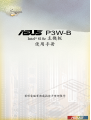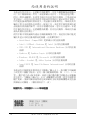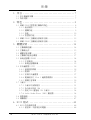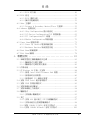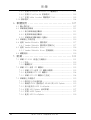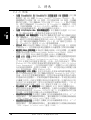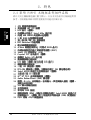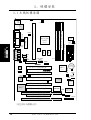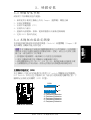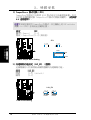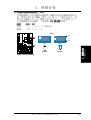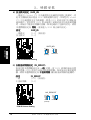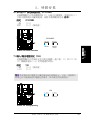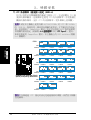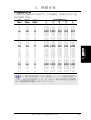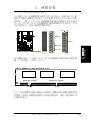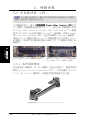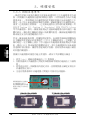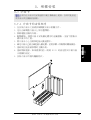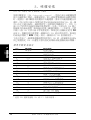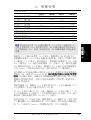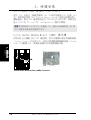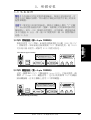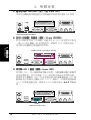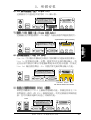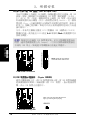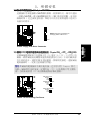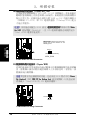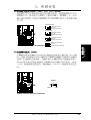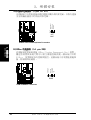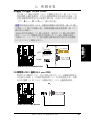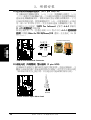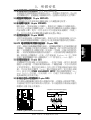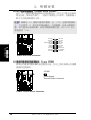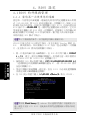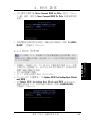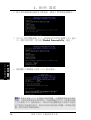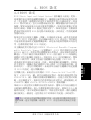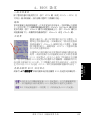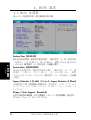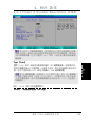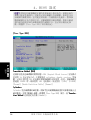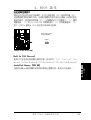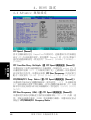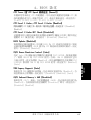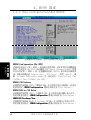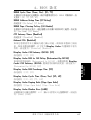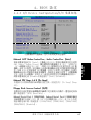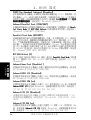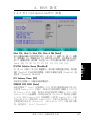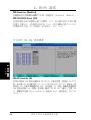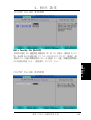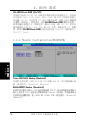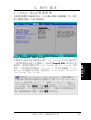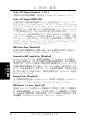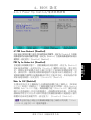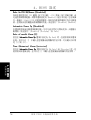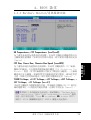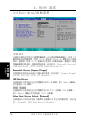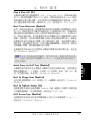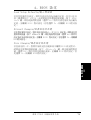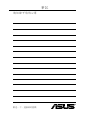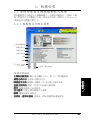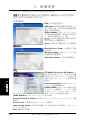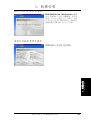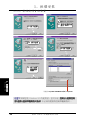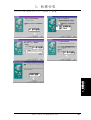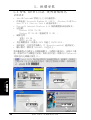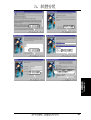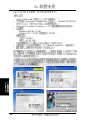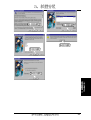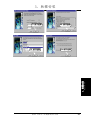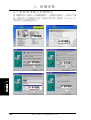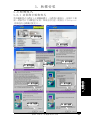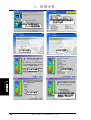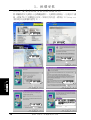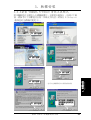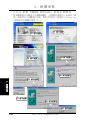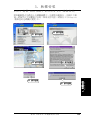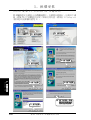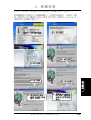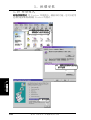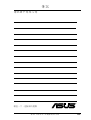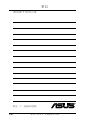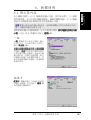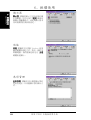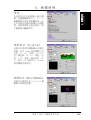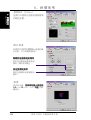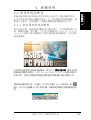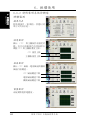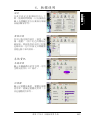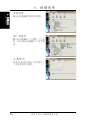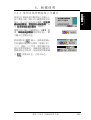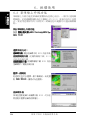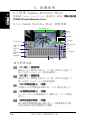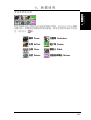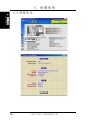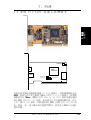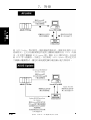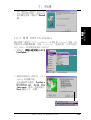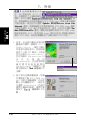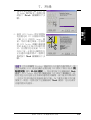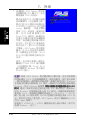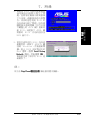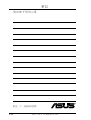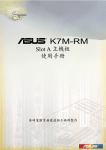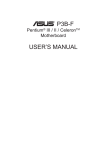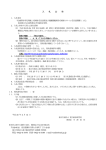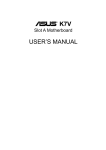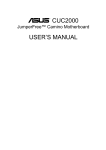Download Intel® 810e 主機板使用手冊
Transcript
® P3W-B Intel® 810e 主機板 使用手冊 華碩電腦業務處技術手冊部製作 給使用者的說明 本產品的所有部分,包括配件與軟體等,其所有權都歸華碩電腦公 司(以下簡稱華碩)所有,未經華碩公司許可,不得任意地仿製、 拷貝、謄抄或轉譯。本使用手冊沒有任何型式的擔保、立場表達或 其它暗示。若有任何因本使用手冊或其所提到之產品的所有資訊, 所引起直接或間接的資料流失、利益損失或事業終止,華碩及其所 屬員工恕不為其擔負任何責任。除此之外,本使用手冊所提到的產 品規格及資訊僅供參考,內容亦會隨時更新,恕不另行通知。本使 用手冊的所有部分,包括硬體及軟體,若有任何錯誤,華碩沒有義 務為其擔負任何責任。 使用手冊中所談論到的產品名稱僅做識別之用,而這些名稱可能是 屬於其他公司的註冊商標或是版權,在此聲明如下: • QuictStart、JumperFREE 是華碩公司的註冊商標 • Intel、LANDesk、Pentium 是 Intel 公司的註冊商標 • IBM、OS2 是 International Business Machines 公司的註冊 商標 • Symbios 是 Symbios Logic 公司的註冊商標 • Windows、MS-DOS 是 Microsoft 公司的註冊商標 • Adobe、Acrobat 是 Adobe System 公司的註冊商標 • Award BIOS 是 Award Software International 公司的註冊 商標 本產品的名稱與版本都會印在主機板/顯示卡上,版本數字的編碼 方式是用三個數字組成,並有一個小數點做間隔,如 1 . 2 2 、1 . 2 4 等...數字愈大表示版本愈新,而愈左邊位數的數字更動表示更動幅 度也愈大。主機板/顯示卡、BIOS 或驅動程式改變,使用手冊都會 隨之更新。更新的細部說明請您到華碩的全球資訊網瀏覽或是直接 與華碩公司聯絡。(聯絡資料於下一頁) 版權所有•不得翻印 ©1999 華碩電腦 產品名稱 : 產品名稱: 手冊版本 : 手冊版本: 發表日期 : 發表日期: 2 華碩 P3W-E 主機板 1.02 T451 1999 年 10 月 華碩 P3W-E 主機板使用手冊 華碩的聯絡資訊 華碩電腦公司 ASUSTeK COMPUTER INC.(亞太地區) 市場訊息 Marketing Info 地址: 電話: 傳真: 電子郵件 Email: 台灣臺北市北投區立德路150號 886-2-2894-3447 886-2-2894-3449 [email protected] 技術支援 Technical Support 電話: 886-2-2890-7111 ... 主機板/顯示卡 886-2-2890-7112 ... 筆記型電腦 886-2-2890-7113 ... 伺服器 傳真: 886-2-2895-9254 電子郵件 Email: [email protected] 新聞群組 News Group: news2.asus.com.tw 全球資訊網 WWW: http://www.asus.com.tw/ 檔案傳輸網路服務 FTP:ftp://ftp.asus.com.tw/pub/ASUS ASUS COMPUTER INTERNATIONAL (美國) 市場訊息 Marketing Info 地址: 傳真: 電子郵件 Email: 6737 Mowry Avenue, Mowry Business Center, Build ing 2 Newark, CA 94560, USA +1-510-608-4555 [email protected] 技術支援 Technical Support 傳真: +1-510-608-4555 電子佈告欄 BBS: +1-510-739-3774 電子郵件 Email: [email protected] 全球資訊網 WWW: www.asus.com 檔案傳輸網路服務 FTP:ftp.asus.com.tw/pub/ASUS ASUS COMPUTER GmbH (歐洲) 市場訊息 Marketing Info 地址: 電話; 傳真: 電子郵件 Email: Harkort Str. 25, 40880 Ratingen, BRD, Germany 49-2102-9599-0 ... 主機板/其他產品 49-2102-9599-10 ... 筆記型電腦 49-2102-9599-11 [email protected] 技術支援 Technical Support 電話; 49-2102-499712 電子佈告欄 BBS: 49-2102-448690 電子郵件 Email: [email protected] 全球資訊網 WWW: www.asuscom.de 檔案傳輸網路服務 FTP:ftp.asuscom.de/pub/ASUSCOM 華碩 P3W-E 主機板使用手冊 3 目錄 1. 序言 ........................................ 7 1.1 本手冊編排架構 .......................................... 7 1.2 物件清點 ................................................ 7 2. 特色 ........................................ 8 2.1 華碩 P3W-E 智慧型主機板的特色 ........................... 8 2.1.1 產品規格 ........................................... 8 2.1.2 選購功能 ........................................... 9 2.1.3 效能 .............................................. 10 2.1.4 智慧型功能 ........................................ 11 2.2 華碩 P3W-E 主機板各部組件名稱 .......................... 12 2.3 華碩 P3W-E 主機板各部組件名稱 .......................... 13 3. 硬體安裝 ................................... 14 3.1 主機板構造圖 ........................................... 14 3.2 主機板元件 ............................................. 15 3.3 硬體安裝步驟 ........................................... 17 3.4 主機板功能設定調整 ..................................... 17 3.5 系統記憶體 (DIMM) ...................................... 24 3.5.1 注意事項 .......................................... 24 3.5.2 系統記憶體辨識 .................................... 25 3.6 中央處理器(CPU) ...................................... 26 3.6.1 通用固持模組 ...................................... 26 3.6.2 散熱片 ............................................ 27 3.6.3 安裝中央處理器 .................................... 27 3.6.4 建議使用之 Slot 1 處理器散熱片 .................... 29 3.6.5 相關注意事項 ...................................... 30 3.7 介面卡 ................................................. 31 3.7.1 介面卡的安裝程序 .................................. 31 3.7.2 為介面卡指定 IRQ .................................. 32 3.7.3 指定 DMA 通道給 ISA 介面卡 ........................ 34 3.7.4 Audio Modem Riser(AMR)擴充槽 .................... 34 3.8 裝置接頭 ............................................... 35 3.9 開機程序 ............................................... 47 4. BIOS 程式 .................................. 48 4.1 BIOS 的升級與管理 ...................................... 48 4.1.1 當您第一次使用您的電腦 ............................ 48 4 華碩 P3W-E 主機板使用手冊 目錄 4.1.2 BIOS 的升級 ....................................... 49 4.2 BIOS 設定 .............................................. 51 4.2.1 BIOS 選單介紹 ..................................... 52 4.2.2 操作功能鍵說明 .................................... 52 4.3 Main 主選單 ............................................ 54 4.3.1 Primary & Secondary Master/Slave 次選單 ........... 55 4.4 Advance 進階設定 ....................................... 60 4.4.1 Chip Configuration/晶片組設定 ..................... 62 4.4.2 I/O Device Configuration/I/O 裝置組態 ............. 65 4.4.3 PCI Configuration/PCI 組態 ........................ 67 4.4.4 Shadow Configuration/映射組態 ..................... 70 4.5 Power Menu/電源管理 .................................... 71 4.5.1 Power Up Control/電源啟動控制 ..................... 73 4.5.2 Hardware Monitor/系統監控功能 ..................... 75 4.6 Boot Menu/啟動選單 ..................................... 76 4.7 Exit Menu/離開 ......................................... 78 5. 軟體安裝 ................................... 81 5.1 華碩智慧型主機板驅動程式光碟 ........................... 81 5.1.1 驅動程式光碟主選單 ................................ 81 5.1.2 驅動程式光碟安裝次畫面 ............................ 82 5.2 作業系統 ............................................... 84 5.3 在 Windows 98 中第一次安裝 ............................. 84 5.3.1 發現 Intel 82802 Firmware Hub 裝置 ................ 85 5.3.2 發現新的音效裝置 .................................. 86 5.3.3 發現新的 PCI 網路卡裝置 ........................... 87 5.4 安裝 LDCM Local 使用者端程式 ........................... 88 5.5 安裝 LDCM 管理者端程式 ................................. 90 5.6 安裝華碩系統診斷家 ..................................... 92 5.7 安裝華碩線上升級程式 ................................... 94 5.8 驅動程式 ............................................... 95 5.8.1 安裝顯示驅動程式 .................................. 95 5.9 其它 ................................................... 97 5.9.1 安裝 810 晶片組之 INF 升級驅動程式 ................ 97 5.9.2 安裝系統安全控制器驅動程式 ........................ 98 5.9.3安裝 YAMAHA S-YXG50 音效工具程式 ................... 99 5.9.4 安裝 YAMAHA XGStudio 音效工具程式 ................ 100 華碩 P3W-E 主機板使用手冊 5 目錄 5.9.5 安裝 Microsoft DirectX 6.0 驅動程式 .............. 101 5.9.6 安裝 PC-cillin 98 防毒程式 ....................... 102 5.9.7 安裝 Adobe Acrobat 閱讀程式 V4.0 ................. 103 5.10 移除程式 ............................................. 104 6. 軟體使用 .................................. 107 6.1 顯示器內容 ............................................ 107 6.2 華碩系統診斷家 ........................................ 111 6.2.1 執行華碩系統診斷家 ............................... 111 6.6.2 使用華碩系統診斷家 ............................... 112 6.2.3 華碩系統診斷家縮小化圖示 ......................... 115 6.3 華碩線上升級功能 ...................................... 116 6.4 使用 Yamaha XGstudio 播放程式 ......................... 117 6.4.1 Yamaha XGstudio 播放程式控制中心 ................. 117 6.5 使用 Yamaha XGstudio Mixer ............................ 118 6.5.1 Yamaha XGstudio Mixer 控制面板 ................... 118 6.6 硬體資訊 .............................................. 120 7. 附錄 ...................................... 121 7.1 華碩 PCI-L101 高速乙太網路卡 .......................... 121 7.1.1 特色 ............................................. 122 7.1.2 驅動程式 ......................................... 122 7.2 華碩 S370 系列 CPU 轉換卡 ............................. 123 7.2.1 華碩 S370 系列 CPU 轉換卡種類 .................... 123 7.2.2 使用華碩 S370 CPU 轉換卡 ......................... 124 7.2.3 華碩 S370 CPU 轉換卡之設定 ....................... 124 7.3 華碩線上升級程式 ...................................... 125 7.3.1 解決您心中永遠的痛 ............................... 125 7.3.2 傳統的 BIOS 更新程式 AFLASH 與 ASUS Update ....... 125 7.3.3 無人能及的 ASUS LiveUpadte ....................... 127 7.3.4 安裝 ASUS Update 前的準備 ........................ 127 7.3.5 安裝 A0SUS Update ................................ 127 7.3.6 使用 ASUS LiveUpdate ............................. 129 6 華碩 P3W-E 主機板使用手冊 1. 序言 1.1 本手冊編排架構 本手冊內容分為以下幾個章節: 1) 2) 3) 4) 5) 6) 7) 序言 特色 硬體安裝 BIOS 設定 軟體安裝 軟體使用 附錄 本使用手冊編排架構與物件清點 主機板相關資訊與規格 主機板的安裝與設定 BIOS 程式設定資訊 光碟內附驅動程式簡介 軟體使用介紹 主機板選購元件介紹與其他資訊 1.2 物件清點 請確認您所購買的主機板包裝盒是否完整,如果包裝有所損壞、或 是有任何配件短缺的情形,請儘快與您的經銷商聯絡。 (1) 華碩 P3W-E 智慧型主機板 (1) Slot 1 處理器(SECC2/SECC/SEPP 包裝)所使用之通用固持 模組(URM) (1) UltraDMA/66 IDE 裝置專用排線(相容 UltraDMA/33 IDE 裝置) (1) 軟式磁碟機排線 (1) 備用跳線帽 (1) 華碩 P3W-E 驅動程式與公用程式光碟 (1) 本使用手冊 (1) COM 2 連接機殼後端金屬擋板模組 LCD/COM 2 連接機殼後端金屬擋板模組(須配合主機板內建之 LCD 晶片) 選購之華碩消費性 IR 選購無線遙控器套件 選購之華碩標準 IR 選購無線遙控器套件 選購之華碩 S370 系列 CPU 轉換卡 選購之華碩 PCI-L101 10/100 高速乙太網路卡(具備網路喚醒功能) 華碩 P3W-E 主機板使用手冊 7 編排架構/物件清點 1. 序言 2. 特色 2.1 華碩 P3W-E 智慧型主機板的特色 華碩 P3W-E 主機板是一款專為使用者精心設計的主機板,其中包含 了許多整合功能,在此我們把主要的功能特色約略整理如下: 2.1.1 產品規格 • 2. 特色 主機板特色 • • • • • • • • • 8 支援 最新的 Intel 中央處理器 :本主機板支援 Intel Pentium® III 支援最新的 中央處理器: (450MHz 或更高速)、Pentium® II(233∼450MHz)以及 CeleronTM (266MHz 或更高速)等最新設計之中央處理器。 使用 Intel 810e 晶片組: 晶片組:本主機板使用支援 133/100/66MHz 前側匯 流排(Front Side Bus)與 UltraDMA/66 規格的 Intel 810e 晶片組。 支援多種快取記憶體 :本主機板支援中央處理器內含 512、256、128 支援多種快取記憶體: 或 0KB 管線爆發式第二階快取記憶體。 整合繪圖顯示功能:本主機板內建的 2D/3D 繪圖加速顯示功能,提供 整合繪圖顯示功能: 高品質之 3D 超爆發管線架構、並行的資料傳輸與壓縮、細膩的圖點 插補、全 2D 繪圖加速以及動態視訊影像播放加速等超強顯示功能。 主機板並內建 4MB 32 位元的 100MHz SDRAM 顯示記憶體,最高可提 供 1024 x 768 x 16 位元顏色的 3D 顯示模式,以及 1600 x 1200 x 8 位元顏色之 2D 顯示模式。 精心設計的華碩顯示驅動程式; 精心設計的華碩顯示驅動程式;使用華碩團隊所精心設計的顯示驅 動程式,不但可以讓您得到超過 12% 的額外顯示效能(2D Highend Graphics WinMark),您還可以享有更多的顯示解析度與顏色的選 擇,以及其它附加功能。 支援 PC100 規格之記憶體; 規格之記憶體;本主機板內建三組 DIMM 記憶體模組插 槽,可使用符合 Intel PC100 規格之 SDRAM(8、16、32、64、128 或 256MB),主記憶體最高可擴充至 512MB。 提供 JumperFreeTM 設定模式; 設定模式;當 BIOS 程式中的 JumperFreeTM Mode 開啟時,您可以利用 BIOS 程式來調整 CPU 的 Vcore 電壓、倍頻與 外頻等設定。您也可以利用 DIP Switches 開關來手動設定頻率。 PCI 和 IISA SA 擴充槽自由選擇組合 ;本主機板提供二種匯流排擴充槽 擴充槽自由選擇組合; 的選購組合,五組 PCI/二組 ISA 擴充槽和六組 PCI/無 ISA 擴充 槽,讓您依照個人的需求靈活選擇。每一組 PCI 擴充槽支援最高 133MB/s 的最大傳輸流量,並且支援 Bus Master PCI 介面卡(像是 SCSI 和網路卡)。 最新低腳位 Multi-I/O :本主機板提供兩組高速 UART 相容串列埠, Multi-I/O: 以及一組與 EPP 和 ECP 規格相容的並列埠。 高速規格整合性 IDE :本主機板支援 UltraDMA/66 最高資料傳輸速 IDE: 率為 66MB/s、UltraDMA/33 最高資料傳輸速率為 33MB/s,以及 PIO Mode 4 模式最高資料傳輸速率為 17MB/s。 華碩 P3W-E 主機板使用手冊 • • • • • • • 支援多種外接裝置開機 /喚醒功能; 支援多種外接裝置開機/ 喚醒功能;本主機板支援網路喚醒(Wake-onLAN)、數據機喚醒(Wake-on-Ring)、鍵盤開機、PS/2 滑鼠開機以 及BIOS 開機。 具備 AMR 擴充槽; 擴充槽;本主機板內建一組 AMR(Audio Modem Riser),您 可以選購一個數據機子卡安裝在這個擴充槽上,讓系統擁有軟體數據機 功能。 具備全天性系統侵入偵測功能 ;配合 LDCM 程式,本功能可以在主機 具備全天性系統侵入偵測功能; 外殼遭不明人士入侵(開啟)時記錄下該筆入侵資料,就算是電源 供應器被移開,主機板上的電池有能提供本功能所需之電源。 韌體控制單元( Firmware Hub );本主機板上的 BIOS 改採韌體控制 韌體控制單元(Firmware Hub) 單元(Firmware Hub)晶片,除了取代原有 EEPROM 的快閃記憶體功 能外,硬體的隨機數字產生器可以支援新的保密資料程式以及讓網 路交易的安全多一層保障。 具備系統監控功能: 具備系統監控功能:本主機板配合驅動程式光碟中所提供之華碩系 統診斷家程式或 Intel LDCM(6.0 版)程式,可以提供電腦健康狀 況的監控與警示。 加強型的 ACPI 與開機病毒防護; 開機病毒防護;本主機板內建可程式 BIOS 快閃記 憶體晶片,提供開機病毒防護以及符合 Windows 98 規格的加強型 ACPI 省電功能。 智慧型 BIOS 程式介面 ;本主機板內建的 4Mb BIOS 程式中提供了易 程式介面; 用的使用者介面,讓您可以輕易地控制或保護您的系統。像是 Vcore 電壓和 CPU/SDRAM 的運作頻率調整,開機區塊寫入保護,以及 IDE 硬碟/SCSI 硬碟/MO/ZIP/光碟機/軟式磁碟機的開機選擇。 支援 Wired for Management (WfM) V2.0 ;本主機板支援網路遠端監 V2.0; 視、診斷、與管理(Alert-On-LAN)。 2. 特色 • 2.1.2 選購功能 • • • • 內建 PCI 音效功能: 音效功能:本主機板內建 Crystal CS4280 PCI 音效晶片, 提供 3D 音效環繞功能,以及相容於 AC’97 V2.1 編碼/解碼器。可 提供高品質的音效能力。 智慧型網路支援: 智慧型網路支援:本主機板內建 Intel 82559 高速乙太網路控制晶 片(同時支援 10BASE-T 與 100BASE-TX 規格,符合 TCO(Total Cost of Ownership)規格。 具備數位平面顯示器介面: 具備數位平面顯示器介面:您可以經由本主機板選購內建之數位平 面顯示器介面,來連接顯示畫面清晰、失真最少的數位平面顯示 器。數位平面顯示器介面所送出的電腦畫面數位資訊,因為不再經 過數位 - 類比與類比 - 數位的轉換,所以比起傳統的顯示器畫面顯 示要來得逼真許多。 無遠弗屆的紅外線遙控與資料傳輸功能: 無遠弗屆的紅外線遙控與資料傳輸功能:透過一個整合了消費性 I R 與標準 IR 的選購無線遙控器套件,您可以利用搖控器控制電腦,或 用紅外線收發資料。 華碩 P3W-E 主機板使用手冊 9 選購功能 2. 特色 2. 特色 2.1.3 效能 • • 效能 2. 特色 • • • • • • • • 10 支援 UltraDMA/ 66 及 UltraDMA/33 主控匯流排 IDE 控制器 :本主機 UltraDMA/66 控制器: 板提供二組 IDE 插槽 (Primary Channel、Secondary Channel),每一 個插槽都可以連接二個 IDE 裝置,共可連接四個 IDE 裝置。在傳輸 模式的支援上,本主機板除了可以支援 PIO Mode 3、4 模式等規格 外,還可支援最新的 UltraDMA/66 及 UltraDMA/33 傳輸模式,凡是 IDE 介面的硬碟機、CD-ROM、CD-R/RW、磁帶機、MO 以及 LS-120, 都可以直接連接和使用,而不須外加額外的介面卡。 支援 133/100/66 MHz 資料傳輸速度 :本主機板可以提供 133/100/ 資料傳輸速度: 66 等三種系統速度,提供使用者多樣化的使用考量。 雙/四倍的 IDE 傳輸速度: 傳輸速度:本系列主機板使用的晶片組支援最先進的 IDE 傳輸模式 - Bus Master UltraDMA/66 與 UltraDMA/33 傳輸模 式,最高可以將資料傳輸速度提升到 66MB/s 的境界。更重要的一點 是,這二種先進的傳輸模式與現有 ATA-2 的 IDE 規格完全相容。注 意:UltraDMA/66 需使用 80 pin 專用硬碟排線。 並行式 PCI :本系列主機板之並行式 PCI 功能允許多個 PCI 同時進 PCI: 行路徑為 PCI 主控器匯流排到記憶體與中央處理器之間的資料傳輸。 最佳的 SDRAM 存取效能: 存取效能:本系列主機板支援新一代的記憶體 - 同步動態 隨機存取記憶體 Synchronous Dynamic Random Access Memory(SDRAM)。 使用 PC100 相容 SDRAM 最高可以達到 800MB/s 的傳輸效能。 具備 ACPI 功能; 功能;華碩全系列智慧型主機板均支援先進組態與電源管 理 (ACPI,Advanced Configuration and Power Interface)功能, 它可以支援更多的能源管理功能,在新一代的作業系統下(譬如 Windows 98)可以支援作業系統掌控電源管理功能(OSPM,OS Direct Power Management)。在作業系統的支援下,電腦可24小時支援所所 有的能源管理標準,但要完全發揮 A C P I 的先進功能必須搭配支援 ACPI 的作業系統,譬如 Windows 98等。 省時省電的 STR 技術: 技術:您是否常為進入作業系統與應用軟體必須花 費不少時間而覺得心煩?本主機板所提供的 Suspend-to-RAM(STR) 技術,是為您在想要離開電腦時,先把作業系統與應用程式的運作 狀態儲存到記憶體中,然後將電腦用電降到最低。等到您要回到座 位繼續工作時,再從記憶體中取回這些運作狀態。這樣的設計不但 為您省下許多電源消耗,更可以為您節省許多寶貴的時間。(STR 必 須有作業系統的支援,而且 STR 本身並不支援 ISA 介面卡。) 符合最新 PC ’99 硬體規格: PC’ 硬體規格:本主機板的 BIOS 和其它硬體的設計, 都符合業界所遵循的 PC’99 硬體規格,支援所有系統組件的隨插即 用與電源組態管理,Windows 95/98/NT 純 32 位元驅動程式的支援 與安裝,以及用顏色和圖示表示各個插座與接針。 高品質的音效功能: 高品質的音效功能:內建於主機板上的音效編解碼器中符合 AC’97 規格的數位- 類比轉換器與類比- 數位轉換器可以將雜音降到最低 (SNR,signal to noise ratio 值為 +90dB)。 高品質的音效功能: 高品質的音效功能:內建於主機板上的音效編解碼器中符合 AC’97 規格的數位 - 類比轉換器與類比 - 數位轉換器可以將雜音降到最低 (SNR,signal to noise ratio 值為 +90dB)。 華碩 P3W-E 主機板使用手冊 2. 特色 • 高效能的視訊播放功能: 高效能的視訊播放功能:本主機板整合了視訊播放加速功能,讓您 再播放 VCD 和 DVD 等 MPEG1/MPEG2 的視訊節目時,能夠更加平滑順 暢。高速運作的 3D 繪圖引擎將提供您一個難忘的 3D 立體遊戲經驗 與享受。 風扇狀態監視與警告: 風扇狀態監視與警告:為了減少噪音與避免系統因為過熱而造成損 壞,本系列主機板備有 CPU 風扇的轉速監控,也可以監控機殼內的 風扇轉速,所有的風扇都分別設定了轉速安全範圍,一旦風扇轉速 低於安全範圍,本系列主機板就會發出警訊,通知使用者注意。 • 溫度監視與警告: 溫度監視與警告:為了避免系統因為過熱而造成損壞,本系列主 機板上置有一個溫度感測器,用來監視主機板的溫度,以確保電 腦在安全的溫度情況下運作,避免因為過高的溫度而導致系統執 行錯誤。 電壓監視: 電壓監視:本系列主機板具有電壓監視的功能,用來確保主機板接 受正確的電壓準位,以及穩定的電流供應。 系統資源警告: 系統資源警告:現今的作業系統,如 Windows 95/98、 Windows NT、 OS/2 等等,都需要大量的記憶體容量與硬碟空間,才能夠執行龐大 的應用程式。當一個應用程式要抓取比系統所能提供還要多的資源 時,系統監視器將對這種情形發出預警,告知使用者要注意,以防 止因執行應用程式而造成當機。 自動風扇關閉: 自動風扇關閉:當電腦進入睡眠模式時,機殼內的風扇也會跟著停 止轉動,風扇停轉意味著可以節省電能的消耗,並且減少噪音的產 生,這對於講究電腦寧靜度及節省能源的今天非常管用。 電源開關之雙重功能: 電源開關之雙重功能:本系列主機板提供系統兩種關機模式,一為睡 眠模式,另一則是軟關機模式。壓著電源開關少於四秒鐘,系統會根 據 BIOS 或作業系統的設定,進入睡眠或軟關機模式。若是壓著電源 開關多於四秒鐘,系統則會直接進入軟關機模式。 數據機遠端開機: 數據機遠端開機:本主機板提供遠端開機功能,您可以在世界任何一 個角落,利用電話驅動您的數據機開啟您的電腦,再利用應用程式為 您工作。 訊息燈號: 訊息燈號:電腦機殼上的 LED 燈號是用來顯示電腦各種狀態用的, L E D 會以亮燈、滅燈、或閃爍等方式告知使用者目前電腦的運作情 形,這個功能必須有 ACPI 作業系統的同步支援。 鍵盤、 P S / 2 滑鼠與紅外線遙控器開機功能: 滑鼠與紅外線遙控器開機功能:本系列主機板提供鍵 盤、PS/2 滑鼠以及紅外線遙控器開機功能,您只要按下鍵盤上的空白 鍵、PS/2 滑鼠鍵或是遙控器上的開機按鈕即可完成系統開機的動作。 • • • • • • • 華碩 P3W-E 主機板使用手冊 2. 特色 • 11 智慧型功能 2.1.4 智慧型功能 2. 特色 2.2 華碩 P3W-E 主機板各部組件名稱 請以次頁主機板構造圖之數字標示,以及本頁各組件名稱描述對照 參考,手冊稍後章節中將對重要組件功能有詳細介紹。 2. 特色 各部組件名稱 1 2 3 4 5 6 7 8 9 10 11 12 13 14 15 16 17 18 19 20 21 22 23 24 25 26 27 28 29 12 ATX 電源供應器插座 單邊接觸 SEC CPU 插槽 LCD 晶片(選購) 內建顯示功能之 Intel 810e 晶片組 內建 4MB SDRAM 高速顯示記憶體 3 組 DIMM 記憶體模組插槽 第一組 /第二組 IDE 排線插座 第一組/ DIP Switches 功能開關 軟式磁碟機排線插座 4 Mbit 韌體控制單元(可程式 BIOS 晶片) 內建系統監控功能之華碩專用晶體( ASIC ) 內建系統監控功能之華碩專用晶體(ASIC ASIC) Intel I/O 控制單元( ICH ) 控制單元(ICH ICH) Crystal PCI 音效晶片(選購) 低腳位 Multi-I/O 晶片組 數據機換醒功能接針 LCD 接針(選購,配合內建 LCD 晶片) 網路喚醒功能接針 二組 ISA 擴充槽(選購) PCI-ISA 橋接器(選購,主機板內建之 ISA 擴充槽必備) Intel 82559 高速乙太控制器晶片(選購) 五組或六組 PCI 擴充槽 AC ’97 V2.1 音效解編碼器(選購) AC’ Audio Modem Riser (AMR )擴充槽 Riser( AMR)擴充槽 搖桿、 M i d ii、音效輸出、音效輸入、麥克風輸入插座 、音效輸出、音效輸入、麥克風輸入插座 (選購, 搖桿、M 、音效輸出、音效輸入、麥克風輸入插座(選購, 須配合音效功能 ) 須配合音效功能) VGA 顯示器輸出插座 並列埠插座 串列埠 COM1 插座 網路連接埠( RJ45 ,須配合主機板內建之 Intel 82559 高速乙太 網路連接埠(RJ45 RJ45,須配合主機板內建之 控制器晶片)(選購)與 2 組通用序列匯流排( USB )裝置插座 組通用序列匯流排(USB USB)裝置插座 PS/2 滑鼠、 PS/2 鍵盤插座 滑鼠、PS/2 華碩 P3W-E 主機板使用手冊 2. 特色 2.3 華碩 P3W-E 主機板各部組件名稱 1 2 3 4 5 6 7 8 9 29 2. 特色 27 26 25 24 23 22 21 20 19 18 17 16 15 14 13 12 11 10 注意! 注意!上圖為內建選購 ISA 擴充槽之 MEW 主機板,您必須在選購本 主機板時就決定是否購買具備 5 組 PCI/2 組 ISA 或 6 組 PCI 擴充 槽的主機板。 華碩 P3W-E 主機板使用手冊 13 各部組件名稱 28 3. 硬體安裝 3.1 主機板構造圖 PS/2 VIO 上:滑鼠 下:鍵盤 聲音輸入 麥克風輸入 INT MIC 3 2 VIDEO AUX CD1 LCD Header (DFP) MODEM AMR 擴充槽 COM2 第一組 PCI 匯流排擴充槽 ® SPK LAN_EN PCI3VSEL Intel 高速 乙太網路 晶片 Intel I/O 控制單元 (ICH) 第二組 PCI 匯流排擴充槽 CR2032 3伏特鋰電池 CMOS 電源 CLRTC WOL_CON CHASIS (ACHA) 第三組 PCI 匯流排擴充槽 WOR SMB 32 位元 PCI 音效晶片 4MBit 韌 體控制單 元(BIOS) 第四組 PCI 匯流排擴充槽 PCI to ISA 橋接器 SAFE_MD NO_REBOOT P3W-E Audio Codec SPEAKER (SPKR) CHA_FAN 軟式磁碟機排線插座 2 3 第一組 IDE 排線插座 Row 0 1 DIP Switches 切換開關 第二組 IDE 排線插座 聲音輸出 2MB SDRAM 2MB SDRAM 搖桿/MIDI 插座 主機板構造圖 3. 硬體安裝 接線插座 第三組 DIMM 記憶體模組插槽 Slot 1 CPU 插槽 Intel 810e 繪圖/記憶體 控制器 (GMCH) 第二組 DIMM 記憶體模組插槽 VGA 顯示器連 ATX 電源插頭 並列埠 PWR_FAN JTPWR 0 1 串列埠 0 1 COM1 0 1 上:RJ45 下:USB 1/2 第一組 DIMM 記憶體模組插槽 CPU_FAN 第五組 PCI 匯流排擴充槽 Multi-I/O PLED2 內建系統監 控功能之華 碩專用晶片 第一組 ISA 匯流排擴充槽 第六組 PCI 匯流排擴充槽 JEN IR IDELED 第二組 ISA 匯流排擴充槽 PANEL (灰色部份為選購元件) 14 華碩 P3W-E 主機板使用手冊 3. 硬體安裝 p.18 p.18 p.19 p.20 p.20 p.21 p.21 p.22 JumperFreeTM 模式切換(開啟/關閉) 內建網路功能設定(開啟/關閉) 內建音效功能設定(開啟/關閉) 安全模式設定(一般模式/安全模式) 自動重新開機設定(一般模式/不重新開機) PCI 擴充槽電壓設定(一般模式/待命) 電壓輸入/輸出設定 (一般/+3.66V) CPU 外部頻率(匯流排)設定 p.25 p.26 p.33 p.33 p.34 168 腳位 DIMM 記憶體模組插槽 中央處理器 (CPU) 插槽 16 位元 ISA 擴充槽 32 位元 PCI 擴充槽 AMR(Audio Modem Riser)擴充槽 p.35 p.35 p.36 p.36 p.36 p.37 p.37 p.37 p.37 p.38 p.38 p.39 p.39 p.40 p.40 p.41 p.41 p.42 p.42 p.43 p.43 p.43 PS/2 滑鼠插座(6-pin) PS/2 鍵盤插座(6-pin) 通用序列埠 USB1/USB2(二組 4-pin) 並列(印表機)埠插座(25-pin) 串列埠 COM1 插座(9-pin) VGA 顯示器插座(15-pin) 搖桿/Midi 插座(15-pin) 音效輸出插座(三組 1/8 英吋) 高速以太網路埠(RJ45)(選購) 第一/第二組 IDE 插座(40-1 pin) IDE 裝置指示燈接針(2-pin) 軟式磁碟機插座(34-1 pin) 機殼/CPU/電源供應器風扇接針(3-pin) 網路喚醒功能接針(3-pin) 數據機喚醒功能接針(2-pin) 音效輸入接針 (四組 4-pin) 內接喇叭接針(4-pin) 內接麥克風接針(3-pin) SMBus 功能接針 (5-1 pin) 數位 LCD 接針 (20-1 pin)(選購) 串列埠 COM2 接針 (10-1 pin) 紅外線資料傳輸模組接針(10-1 pin) 華碩 P3W-E 主機板使用手冊 15 主機板元件 主機板設定 1) JEN 2) LAN_EN 3) SPK 4) SAFE_MD 5) NO_REBOOT 6) PCI3VSEL 7) VIO 8) SW2-6 (DSW) 擴充槽 1) DIMM1, DIMM2, DIMM3 2) CPU Slot 1 3) ISA1, ISA2 4) PCI1, 2, 3, 4, 5, 6 5) AMR 插座 \接頭 \接針 插座\ 接頭\ 1) PS2KBMS 2) PS2KBMS 3) USB 4) PRINTER 5) COM1 6) VGA 7) GAME_AUDIO 8) GAME_AUDIO 9) RJ45 10) PRIMARY/SECONDARY 11) IDELED 12) FLOPPY 13) CHA_, CPU_, PWR_FAN 14) WOL_CON 15) WOR 16) VIDEO, AUX, CD1, MODEM 17) SPKR 18) INT MIC 19) SMB 20) DFP 21) COM2 22) IR 3. 硬體安裝 3.2 主機板元件 3. 硬體安裝 插座 \接頭 \接針(續) 插座\ 接頭\ 23) ACHA 24) PWR LED (PANEL) 25) KEYLOCK (PANEL) 26) SPEAKER (PANEL) 27) RESET (PANEL) 28) PWR (PANEL) 29) SMI (PANEL) 30) LED (PANEL) 31) ATXPWR 32) JTPWR p.44 p.45 p.45 p.45 p.45 p.45 p.45 p.45 p.46 p.46 系統入侵(外殼開啟)警示接針 (4-1 pins) 系統電源指示燈接針(2-pin) 鍵盤鎖開關接針(2-pin) 系統喇叭接針(4-pin) 重置按鈕接針(2-pin) ATX 電源開關/軟開機開關接針(2-pin) SMI 開關接針 (2-pin) 系統訊息指示燈接針(2-pin) ATX 電源插座(20-pin) 電源供應器溫度感測功能接針(2-pin) 主機板元件 3. 硬體安裝 16 華碩 P3W-E 主機板使用手冊 3. 硬體安裝 3.3 硬體安裝步驟 請依照下列步驟組裝您的電腦: 1. 2. 3. 4. 參照使用手冊將主機板上所有 Jumper(選擇帽)調整正確 安裝記憶體模組 安裝中央處理器(CPU) 安裝所有介面卡 5. 連接所有訊號線、排線、電源供應器以及面板控制線路 6. 完成 BIOS 程式的設定 3.4 主機板功能設定調整 3. 硬體安裝 本章節詳細的描述如何透過切換器(Switch)或選擇帽(Jumper)來 更改調整主機板功能及設定值。 主機板設定 注意﹗ 注意﹗本主機板由許多精密的積體電路與其它元件所構成,這些積體 電路很容易因為遭受靜電的影響而損壞。因此,請在正式安裝主機 板之前,請先做好以下的準備: 1.將電腦的電源關閉,最保險的方式就是先拔掉插頭 2.拿持主機板時儘可能不觸碰有金屬接線的部份 3.拿取積體電路元件(如 CPU、RAM 等)時,最好能夠戴有防靜電手環 4.在積體電路元件未安裝前,需將元件置放在防靜電墊或防靜電袋內 主機板功能設定 (DSW) 本主機板上大部分的功能都可以利用 DIP switch 開關來設定與調整, DIP Switch 中的白色方塊即代表了設定的是開啟還是關閉位置,下 圖即為全部設定成關閉(OFF)狀態。 DSW 0 1 ON ON 1 2 3 4 5 6 OFF 1. Audio Setting 2. Frequency Selection 3. Frequency Selection 4. Frequency Selection 5. Frequency Selection 6. Frequency Selection 0 1 1 P3W-E ® P3W-E DIP Switches 華碩 P3W-E 主機板使用手冊 17 3. 硬體安裝 1) JumperFreeTM 模式切換( JEN ) 模式切換(JEN JEN) JumperFree™ 模式可以提供 BIOS 程式設定中央處理器參數,您可 以利用本選擇帽切換 JumperFree™ 模式的開啟或關閉。(請參閱 4.4 進階選單)。 注意﹗ 注意﹗如果您要使用 JumperFree™ 模式,本主機板上的 DIP switches 開關 2-6(DSW)必須設定在關閉位置。 設定 JEN 關閉 (Jumper) [1-2] 開啟 (JumperFree)[2-3](預設值) 0 1 0 1 1 JEN 1 2 3 1 2 3 Jumper JumperFree DSW ® ON ON 1 2 3 4 5 6 OFF P3W-E Jumper Mode Setting 2) 內建網路功能設定( LAN_EN )(選購) 內建網路功能設定(LAN_EN LAN_EN)(選購) 這個開關可以用來開啟或關閉選購的內建網路功能。 設定 開啟 關閉 LAN_EN [1-2] (default) [2-3] 01 01 1 Mo主機板設定 3. 硬體安裝 P3W-E LAN_EN P3W-E ® 1 2 3 1 2 3 Enable Disable P3W-E LAN Setting 18 華碩 P3W-E 主機板使用手冊 3. 硬體安裝 3) 內建音效編解碼器設定 (SPK ) 內建音效編解碼器設定( SPK) 這個選擇帽可以用來開啟或關閉本主機板內建音效編解碼器的功 能,如果您想在本主機板上使用 ISA 或 PCI 介面的音效卡,或 是在本主機板上的 AMR 插槽上使用音效子卡,您必須將 DSW 1 及本選擇帽設定成關閉。(請參閱 AMR 擴充槽 章節) 設定 開啟 關閉 DSW1 SPK [ON] [1-2] [1-2](預設值) [OFF] [2-3] [2-3] DSW 0 1 0 1 1 P3W-E ON ON ON 1 2 3 4 5 6 1 2 3 4 5 6 OFF SPK SPK 3 2 1 3 2 1 主機板設定 Enable 3. 硬體安裝 ® Disable P3W-E Audio Setting 華碩 P3W-E 主機板使用手冊 19 3. 硬體安裝 4) 安全模式設定 (SAFE_MD) 一般而言,Socket 370 中央處理器在出廠時倍頻都已被鎖定,因 此本主機板便無法經由 BIOS 來做超頻的設定。如果您的 socket 370 中央處理器並沒有被鎖頻,經過 BIOS 的設定就可以讓系統 超頻運作。當您利用 BIOS 對系統做了超頻的設定以後重新開機 時,系統有可能會在開機時當機,如果您碰到了這樣的狀況,請將 本選擇帽設定成 開啟 開啟,重新進入 BIOS 做正確的設定。 設定 一般模式 安全模式 SAFE_MD [1-2] (預設值) [2-3] 0 1 0 1 1 SAFE_MD 3. 硬體安裝 3 2 1 P3W-E 主機板設定 ® 3 2 1 Normal (Default) Safe Mode P3W-E Safe Mode Setting 5) 自動重新開機設定 (NO_REBOOT) 如果您將本選擇帽設定成 一般 狀態,當 BIOS 偵測到系統在開 機時當機,BIOS 就會令系統自動重新開機。如果無法自動重新開 機,請將本選擇帽設定成 不重新開機 讓自動重新開機功能關閉。 設定 一般 不重新開機 NO_REBOOT [1-2] (預設值) [2-3] 0 1 0 1 1 NO_REBOOT 3 2 1 P3W-E ® Normal (Default) 3 2 1 No Reboot P3W-E Reboot Setting 20 華碩 P3W-E 主機板使用手冊 3. 硬體安裝 6) 第三組 PCI 擴充槽電壓設定 (PCI3VSEL) 這個選擇帽可以用來選擇供給 PCI 介面卡的電壓值,如果您的 PCI 介面卡需要額外的輔助電源,請將本選擇帽設定成 待命 待命。 PCI3VSEL [1-2] [2-3] (預設值) 0 1 0 1 設定 一般 待命 1 PCI3VSEL P3W-E ® 3. 硬體安裝 1 2 3 Standby (STB) 1 2 3 Normal 主機板設定 P3W-E PCI 3Volt Selection 7) 輸入 /輸出電壓設定 (VIO) 輸入/ 這個選擇帽可以用來設定是否對記憶體、晶片組、PCI 和 CPU 的 I/O 緩衝器增加 3.66 伏特電壓的供給。 設定 一般 3.66V VIO [1-2] (預設值) [2-3] 警告﹗ 警告﹗使用較高的電壓可以讓您做系統的超頻設定,不過,這樣做的 結果也有可能減損您的電腦元件壽命,所以請使用原預設值。 0 1 0 1 1 VIO 1 2 3 1 2 3 Normal 3.66Volt P3W-E ® P3W-E I/O Voltage Setting 華碩 P3W-E 主機板使用手冊 21 3. 硬體安裝 7) CPU 外部頻率(匯流排)設定 (DSW2-6) 您可以利用這些開關調整時脈產生器給 CPU、主記憶體及 PCI 匯 流排的頻率輸出,這個頻率也就是 CPU 的外部頻率,亦是整個主 機板的操作頻率。至於 CPU 的內部頻率,是外頻乘上倍頻數。 重要﹗ 重要﹗請在本主機板上使用外頻 66/100/133MHz 的 CPU 和 100MHz 的 S D R A M ,如果您是一個非常有經驗的使用者,才考慮其它的設定 值。當您開啟了 JumperFree 模式,您也可以利用 BIOS 程式來做與 Speed)。還有, 本開關的相同設定(請參閱 4.4 進階選單 中的 CPU Speed 如果您要使用 JumperFree 模式,本主機板上的 DIP switches 開關 2-6 都關閉。 DSW ON ON ON ON 1 2 3 4 5 6 1 2 3 4 5 6 1 2 3 4 5 6 1 2 3 4 5 6 69MHz 103MHz 70MHz 105MHz 71MHz 106MHz CPU → 66MHz SDRAM → 100MHz 0 1 0 1 主機板設定 3. 硬體安裝 ON ON ON ON 1 2 3 4 5 6 1 2 3 4 5 6 1 2 3 4 5 6 1 2 3 4 5 6 75MHz 112MHz 76MHz 114MHz 100MHz 100MHz CPU → 72MHz SDRAM → 108MHz ON ON ON ON 1 2 3 4 5 6 1 2 3 4 5 6 1 2 3 4 5 6 1 2 3 4 5 6 109MHz 109MHz 111MHz 111MHz 117MHz 117MHz 1 CPU → 104MHz SDRAM → 104MHz P3W-E ® ON ON ON ON 1 2 3 4 5 6 1 2 3 4 5 6 1 2 3 4 5 6 1 2 3 4 5 6 133MHz 133MHz 142MHz 142MHz 133MHz 100MHz CPU → 123MHz SDRAM → 123MHz P3W-E CPU External Clock (BUS) Frequency Selection ON ON ON ON 1 2 3 4 5 6 1 2 3 4 5 6 1 2 3 4 5 6 1 2 3 4 5 6 140MHz 105MHz 143MHz 107MHz 146MHz 110MHz CPU → 136MHz SDRAM → 102MHz ON ON 1 2 3 4 5 6 1 2 3 4 5 6 CPU → 149MHz SDRAM → 112MHz 153MHz 115MHz 警告﹗ 警告﹗外頻超過 CPU 規定的設定是超過規格的調整,我們並不鼓勵 您這麼做。 22 華碩 P3W-E 主機板使用手冊 3. 硬體安裝 中央處理器的外頻 下表僅供有經驗的使用者參考用。再次提醒您,超頻的設定有可能 使系統變得不穩定。 PCI (MHz) 34 35 35 33 36 37 38 37 34 36 33 39 41 44 47 34 70 36 33 36 37 38 2 [ON] [OFF] [ON] [OFF] [ON] [OFF] [ON] [ON] [OFF] [ON] [OFF] [ON] [OFF] [ON] [OFF] [ON] [OFF] [ON] [OFF] [ON] [OFF] [ON] 頻率選擇設定 3 4 5 [ON] [ON] [ON] [ON] [ON] [ON] [OFF] [ON] [ON] [OFF] [ON] [ON] [ON] [OFF] [ON] [ON] [OFF] [ON] [OFF] [OFF] [ON] [ON] [ON] [ON] [ON] [ON] [ON] [OFF] [ON] [ON] [OFF] [ON] [ON] [ON] [OFF] [ON] [ON] [OFF] [ON] [OFF] [OFF] [ON] [OFF] [OFF] [ON] [ON] [ON] [OFF] [ON] [ON] [OFF] [OFF] [ON] [OFF] [OFF] [ON] [OFF] [ON] [OFF] [OFF] [ON] [OFF] [OFF] [OFF] [OFF] [OFF] 6 [ON] [ON] [ON] [ON] [ON] [ON] [ON] [OFF] [OFF] [OFF] [OFF] [OFF] [OFF] [OFF] [OFF] [OFF] [OFF] [OFF] [OFF] [OFF] [OFF] [OFF] 主機板設定 SDRAM (MHz) 103 105 106 100 108 112 114 111 104 109 100 117 123 133 142 102 105 107 100 110 112 115 3. 硬體安裝 CPU (MHz) 69 70 71 66 72 75 76 111 104 109 100 117 123 133 142 136 140 143 133 146 149 153 注意﹗ 注意﹗PCI 運作頻率相當於 SDRAM 速度的 1/3,PCI 的規格是運作於 33MHz,所以您必須使用 PC100 的 SDRAM。如果您需要其它相關資 訊,請參觀我們的網站:WWW.ASUS.COM.TW。 華碩 P3W-E 主機板使用手冊 23 3. 硬體安裝 3.5 系統記憶體 (DIMM) 本主機板內建三組 DIMM(Dual Inline Memory Modules)記憶體模 3 伏特 組插槽,分別使用 8、16、32、64、128MB 或 256MB 的 3. 3.3 SDRAM(Synchronous Dynamic Random Access Memory)記憶體模組。 810 晶片組並不支援錯誤偵錯校正功能(ECC,Error Checking and Correction),當然,您還是可以安裝具備 ECC 功能的記憶體模 組,但是 ECC 功能則無作用。 您可以在 BIOS 程式中 4.4.1 晶片組組態 部份的 SDRAM Configuration 設定記憶體的速度。 您可以依照以下組合安裝記憶體: DIMM 位置 168-pin DIMM 記憶體模組 總記憶體 系統記憶體 3. 硬體安裝 DIMM1 (Rows 0&1) 單面記憶體模組 雙面記憶體模組 x1 DIMM2 (Rows 2&3) 單面記憶體模組 雙面記憶體模組(DIMM3 必須空著) x1 DIMM3 單面記憶體模組 (Rows 3&2) ( 1.DIMM2 必須使用單面記憶體模組,2.雙面 憶體模組不能在此使用,3.必須使用與 DIMM2 x1 相同大小之記憶體模組) 總系統記憶體( ) 總系統記憶體(Max 512MB) = 3.5.1 注意事項 • • • • 24 華碩主機板支援 SPD (Serial Presence Detect) DIMM 記憶體模 組,這種記憶體是兼具高性能與穩定度的最佳選擇。 不論是否內含 ECC 晶片的 SDRAM 記憶體模組,本主機板均可支 援。 BIOS 會自動偵測系統中使用之記憶體模組種類,並於開機畫面中 顯示。 記憶體模組被設計成單面(一邊有晶片者)通常都是 16、32、64 或 128MB 的模組,被設計成雙面(二邊有晶片者)則是 32、64、128 或 256MB 的模組。 華碩 P3W-E 主機板使用手冊 3. 硬體安裝 3.5.2 系統記憶體辨識 168 腳的 DIMM 記憶體模組安裝是具有方向性的,不過因為 DIMM 模 組採不對稱性針腳缺口的設計,所以比較不會發生反方向插入的錯 誤情形。一般 SIMM 的 DRAM 記憶體模組兩邊的針腳設計是完全相同 的,而 DIMM 的 SDRAM 記憶體模組的兩邊針腳設計是不同的,並且 可以提供更多、更密的線路供模組使用。 Lock 0 1 0 1 1 88 Pins FRONT P3W-E ® 3. 硬體安裝 60 Pins 系統記憶體 20 Pins P3W-E 168-Pin DIMM Sockets 本主機板支援 3.3 伏特 SDRAM,底下的插圖將告訴您如何正確地辨 識 3.3 伏特與 5 伏特的 DIMM: 168-Pin DIMM Notch Key Definitions (3.3V) DRAM Key Position Unbuffered RFU Buffered Voltage Key Position Reserved 5.0V 3.3V DIMM 記憶體模組尾端凹槽設計的辨識,將關係到記憶體的種類與使 用電壓,如果您在購買記憶體之前未經詳細查明,極有可能買到不符 合規格的產品。 華碩 P3W-E 主機板使用手冊 25 3. 硬體安裝 3.6 中央處理器(CPU) 注意! 注意!以下圖片僅供參考,圖片中的固持模組或是風扇之外型跟您 電腦中所使用的可能會有所不同。 (SEC )的 本主機板提供了一個名為單邊接觸 Contact( SEC) 單邊接觸 Single Edge Contact CPU 插槽(這個插槽也被稱為 Slot 1),您可以在這個插槽上安裝 以 Single Edge Contact Cartridge(SECC2)的 Pentium® III 處理 器或 SECC/SECC2 為包裝形態的 Pentium® II 處理器,或是以 Single Edge Processor Package(SEPP)為包裝形態的 CeleronTM 處理器。 華碩 S370 CPU 轉換卡讓 Socket 370 的處理器也可以安裝在 Slot 1 的插槽上(請參考本手冊後段附錄中華碩 S370 CPU 轉換卡章節之詳 細說明) 中央處理器 3. 硬體安裝 上覆散熱片與風扇、安裝在單邊接觸 CPU 插槽中 的 SECC 包裝 Pentium® II 處理器(俯視圖) 上覆散熱片與風扇、安裝在單邊接觸 CPU 插 槽中的 SECC2 包裝 Pentium® II 處理器或是 SEPP 包裝的 CeleronTM 處理器(俯視圖) 3.6.1 通用固持模組 當您拿到本主機板時,在 SEC 插槽之上就已安裝好了一個通用固持 模組 Universal Retention Mechanism(URM)。不管您選用 Pentium® III/II 或 CeleronTM 處理器,這個通用固持模組都可以支援。 通用固持模組 Universal Retention Mechanism(URM) 26 華碩 P3W-E 主機板使用手冊 3. 硬體安裝 3.6.2 散熱片 我們建議使用的 Pentium® III/II 和 CeleronTM 處理器散熱器(請參 閱建議使用之 Pentium ® III/II 處理器散熱片的詳細內容)具備 3 p i n 連接線之散熱風扇,這組風扇的接線可以連接到主機板上專為 風扇設計的接針。 注意! 注意!請確認 CPU 上的散熱片與風扇能夠產生最佳的空氣循環狀態, 因為不佳的空氣循環狀態有可能導致系統過熱,產生不明原因當機。 必要的時候,您可以再加裝輔助風扇來促進最佳之空氣循環狀態。 3. 硬體安裝 1. 將下折的固持模組折疊臂打開: 將下折的固持模組折疊臂打開:當主 機板出廠時固持模組折疊臂是被折下 的(如右圖)。 下折的固持 模組折疊臂 請輕輕地將兩個被折下來的固持模組 折疊臂向上打開。 當固持模組折疊臂被打開後,您就可 以安裝中央處理器了(如右圖)。 華碩 P3W-E 主機板使用手冊 打開的固持模 組折疊臂 27 中央處理器 3.6.3 安裝中央處理器 3. 硬體安裝 2. 安裝散熱片與風扇 注意! 注意!如果您有處理器散熱片說明書,請依照該說明書安裝,否則請按照下列 的安裝步驟小心地安裝您的處理器散熱片,但請注意,下列安裝步驟的說明只 是一般散熱片的安裝指引,並無法適用於市面上所有的散熱片產品。 安裝在 Pentium® II SECC 卡匣上 將 SECC 卡匣緊貼在散熱片的平滑面 上,然後讓散熱片的兩組金屬片卡在 中央處理器的兩端,請確認散熱片與 處理器間不留任何空隙。 讓金屬夾夾緊中央處器的兩端 Lock Lock I/II SECC2 卡匣與 Celeron 的 SEPP 包裝上 安裝在 Pentium® II III/II 將散熱片上的四根鐵棒從 SECC2/SEPP 上的四個孔插入,再用一塊鐵片將四 根鐵棒固定在 SECC2/SEPP 上。 中央處理器 3. 硬體安裝 SECC2/SEPP散熱片 注意! 注意!使用在 CeleronTM 的 SEPP 包裝之散熱片安裝方式與使用在 Pentium® III/II 上的 SECC2 卡匣之散熱片安裝方式相同。此外,請確認散熱片與 SECC、SECC2 或 SEPP 是緊密地結合在一起的,否則中央處理器容易產生過 熱現象。您可以再安裝一個輔助風扇來讓空氣循環更加順暢,以避免系統因 過熱而當機的問題產生。 3. 安裝 SECC2/SECC/SEPP 因為 SECC 卡匣上有兩個固定插楔,所以在安裝以 SECC 為包裝 方式的Pentium® II 處理器時,必須先將中央處理器上內建的固 定插楔推入(直到聽到卡喳一聲並固定住),然後將夾著散熱片的 Pentium® II 處理器順著固持模組的溝槽緩緩插入。而 SECC2 與 SEPP 為包裝的 Pentium® II 或 CeleronTM 處理器,因為沒有固定 插楔的設計,所以只要順著固持模組的溝槽緩緩插入即可。 注意! 注意!處理器安裝有方向性,請將散熱片依面向主機板晶片組之方向 插入固持模組。 SECC SECC2/SEPP 壓下插楔 CPU 風扇電線至 風扇電源接針 28 華碩 P3W-E 主機板使用手冊 CPU 風扇電線至 風扇電源接針 3. 硬體安裝 4. 固定 SECC/SECC2/SEPP 將 SECC/SECC2/SEPP 緩緩插入 SEC 插槽至完全固定。 注意! 注意!Pentium® II/SECC 插入 SEC 插槽後,請將處理器之固定插楔 向外推出,您可以在下圖左看到固定插楔,如此才能將中央處理器 牢牢固定在固持模組上。 SECC SECC2/SEPP CPU 風扇電線至 風扇電源接針 3. 硬體安裝 CPU 風扇電線至 風扇電源接針 3.6.4 建議使用之 Slot 1 處理器散熱片 市面上針對 Slot 1 中央處理器所開發出來的散熱片,同時具備了一 組可測知轉速的 3 Pin 的風扇(如華碩智慧風扇組)。您只要按照 前述步驟將散熱片裝妥,然後將風扇的電源線插在主機板上的 CPU 風 扇電源插座上,搭配 華碩系統診斷家或是 LDCM 軟體即可監控風扇 轉速並提供警示功能。 SECC 散熱片及風扇 SECC2 散熱片及風扇 注意! 注意!使用在 CeleronTM 的 SEPP 包裝之散熱片與使用在 Pentium® III/II 上的 SECC2 卡匣之散熱片相似,僅固定鉗不同。 華碩 P3W-E 主機板使用手冊 29 中央處理器 固定插楔 3. 硬體安裝 3.6.5 相關注意事項 一般使用者較少能夠有機會注意到系統運作時之中央處理器是否過 熱,長期讓中央處理器在過熱的環境中運作(不管熱源是否為中央處 理器本身),將會導致中央處理器的使用壽命折損以及系統運作之不 穩定。為了防止系統過熱而導致的當機,精確地讀取中央處理器核心 溫度(也就是最主要熱源),也是系統運作安全管理的重要課題。所 以包含 Pentium III、Pentium II(Deschutes)以及 PPGA370 Celeron 等中央處理器,都有一個溫度感測元件連接到處理器內部的溫控二極 體的設計,藉由與主機板的連接以及軟體的監控,讓系統能夠隨時控 制系統在安全的溫度範圍內工作。 中央處理器 3. 硬體安裝 然而,讓系統能夠長期、持續地穩定運作,向來都是華碩研發團隊設 計主機板與其他產品的重要理念,P3W-E 主機板的設計,也延續了這 樣的理念,在主機板上設計了可以連接中央處理器溫度感測元件的接 針,藉由 BIOS 與系統監控軟體的設定,當中央處理器和/或系統溫 度過熱時發出警訊,讓使用者能夠提早因應,因而使得系統能以最佳 的狀態持續運作。 要讓中央處理器的溫控功能正常運作,請依下列步驟進行檢查: 1. 使用 Intel 建議內建風扇的 CPU 散熱器。 2. 在散熱器與中央處理器之間使用如散熱膏等散熱功能較佳之介面物 質。 3. 使用設計良好、結構強壯的固定夾具,並將散熱器正確地安裝在中 央處理器正前方。 4. 注意在散熱器和中央處理器之間絕不可留有任何縫隙。 請將散熱膏均勻塗抹於 中央處理器之晶片上, 務必讓散熱器和中央處 理器之間絕不可留有任 何縫隙。 正確安裝之固定夾具圖例 30 不正確安裝之固定夾具圖例 華碩 P3W-E 主機板使用手冊 3. 硬體安裝 3.7 介面卡 警告﹗ 警告﹗請勿在介面卡的安裝過程中讓主機板接上電源,否則可能會造 成介面卡與主機板的損壞。 5. 6. 7. 8. 9. 在安裝介面卡之前請詳細閱讀介面卡相關文件。 先行正確調整介面卡上所有選擇帽。 移除電腦主機的外殼。 鬆開螺絲、移開介面卡安裝擴充槽旁的金屬擋板,並留下擋板以 備日後不時之需。 將介面卡小心且緩和地插入擴充槽中。 確定介面卡已被正確地插入擴充槽,並將步驟 4 所鬆開的螺絲鎖回。 重新裝回先前被移開的主機外殼。 重新開啟電源。如果需要的話,請到 BIOS 的設定程式中做介面 卡相關的設定。 安裝介面卡所需的驅動程式。 華碩 P3W-E 主機板使用手冊 3. 硬體安裝 1. 2. 3. 4. 31 介面卡 3.7.1 介面卡的安裝程序 3. 硬體安裝 3.7.2 為介面卡指定 IRQ 所謂中斷要求(IRQ,Interrupt request),是指介面卡或電腦裝置 與中央處理器之間的一個溝通管道,當上述裝置準備接收或傳送資料 時,就發出一個中斷要求訊號給中央處理器,要求中央處理器配合其 運作。所以這些介面卡/裝置的使用必須由系統為其指定IRQ,而一個 IRQ 值也只能分配給一個裝置使用。在標準的架構設計下,共有 16 個 IRQ 可供所有系統所連接的裝置使用。不過,大部分的 IRQ 都已 經被既有的系統裝置(如系統計時器、鍵盤控制器...)所使用,大約 只剩 6 個 IRQ 可供介面卡等裝置使用。如果您的主機板正使用 PCI 音效卡,那麼您會您會需要一個額外的 IRQ 值以供其使用,如果您 的系統亦開啟了 MIDI 功能,則另一個額外的 IRQ 值會被使用。 下表中列出了一般標準電腦裝置所使用的 IRQ 值,請參閱本表來為 其它裝置指定 IRQ,以避免不當的設定而導致系統當機或無法開機。 介面卡 3. 硬體安裝 標準中斷要求指定 IRQ 0 1 2 3* 4* 5* 6 7* 8 9* 10* 11* 12* 13 14* 15* 優先權 1 2 N/A 11 12 13 14 15 3 4 5 6 7 8 9 10 指定功能 系統計時器 鍵盤控制器 可設定之岔斷控制卡 通訊連接埠(COM2) 通訊連接埠(COM1) 標準軟式磁碟機控制卡 印表機埠(LPT1) 系統 CMOS/即時鐘 ACPI 省電模式運作 預留給 PCI 裝置使用 預留給 PCI 裝置使用 PS/2 相容滑鼠連接埠 數值資料處理器 第一組 IDE 通道 第二組 IDE 通道 * 這些 IRQ 通常是留給 ISA 或 PCI 介面卡使用。 32 華碩 P3W-E 主機板使用手冊 3. 硬體安裝 中斷要求表 INT-B -共用 -------共用 --- INT-C --共用 --共用 ---共用 INT-D ---共用 ----共用 -- 3. 硬體安裝 重要! 重要!如果您在共用 IRQ 的擴充槽使用 PCI 介面卡,請確認該 PCI 介面卡支援共用 IRQ,或是與其共用 IRQ 的擴充槽所使用的介面卡 並不需要指定 IRQ。否則,系統會因為 IRQ 相衝而導致不穩定甚而 當機。 無論是 PCI 介面卡或者是 ISA 介面卡,都需要有 IRQ 的分配才行。 而電腦系統會以 ISA 介面卡為優先分配對象,分配完了所剩下來的 才分配給 PCI 介面卡。就目前而言,有兩種不同規格的 ISA 介面 卡,一種是在 PnP 未推行前的傳統 ISA 介面卡,另一種則是遵循 PnP 規格而設計的 ISA 介面卡。傳統的 ISA 介面卡必須手動調整卡 上的 Jumper,然後再安裝在任何一個可使用的 ISA 擴充槽上。 此外微軟公司的系統診斷公用程式 MSD.EXE 軟體可以用來偵測未被 /控制台 /系統 /裝置管 使用的 IRQ,或是用 Windows 95 的 我的電腦 我的電腦/ 控制台/ 系統/ 理員 中的顯示資料,來確認沒有讓兩個裝置共用同一個 IRQ,以往 電腦常出問題的原因,有部分是因為兩個以上的裝置一起使用同一 個 IRQ 所造成的。 如果是遵循 PnP 規格的 ISA 介面卡就不同了,它可以讓系統 BIOS 自行偵測到,並自行分配好所有的 IRQ 值。 在 ISA 介面卡分配完 IRQ 之後,就輪到 PCI 介面卡分配了! 在 PCI 的規格設計上,如果 PCI 卡有需要使用到 IRQ 的話,BIOS 會自 動找尋一個尚未被使用的 IRQ 給 PCI 介面卡。 此外在安裝 PCI 介面卡方面,還需要設定 INT 線路才行,而所有的 PCI 擴充槽的 INT 線路都來自於 INTA# 線路,所以各位必須確定您 的 PCI 介面卡的 Jumpers,是調整在使用 INTA# 的組態上。 華碩 P3W-E 主機板使用手冊 33 介面卡 第一組 PCI 擴充槽 第二組 PCI 擴充槽 第三組 PCI 擴充槽 第四組 PCI 擴充槽 第五組 PCI 擴充槽 第六組 PCI 擴充槽 主機板內建顯示功能 主機板內建音效/AMR/SMBus 通用序列埠裝置USB 主機板內建顯示功能 INT-A 共用 ---共用 -共用 ---- 3. 硬體安裝 3.7.3 指定 DMA 通道給 ISA 介面卡 有些 ISA 介面卡(無論是傳統 ISA 卡或者是遵循 PnP 的新 ISA 卡)會需要使用到 DMA(Direct Memory Access 直接記憶體存取) 傳輸通道。指定 DMA 通道與指定的 IRQ 的方式大同小異,同樣也是 進入 BIOS 的 PCI and PNP configuration 選單中調整。 重要! 重要!如果指派 IRQ 與 DMA 給傳統 ISA 介面卡必須確保該 IRQ 與 DMA 資源並未被其他裝置使用才行。 3.7.4 Audio Modem Riser(AMR)擴充槽 利用設計在主機板上的 AMR 擴充槽,您可以選購內建音效編解碼器 (Audio Codec)的音效子卡,或是內建調變解調編解碼器(Modem Codec)的數據子卡,來讓系統擁有音效或數據機功能。 0 1 0 1 1 E介面卡 3. 硬體安裝 P3W-E ® P3W-E Audio Modem Riser (AMR) Connector 34 華碩 P3W-E 主機板使用手冊 3. 硬體安裝 3.8 裝置接頭 警告﹗ 警告﹗有些排針的用途是提供電源輸出,如果任意短路的話,可 能會造成主機板的損壞,所以最好仔細地依照使用手冊上的排針 配置來調整。 注意﹗ 注意﹗只要是長方形排列的插座,都會在主機板上標有“1”的數 字,表示該位置為插座的第一隻腳,而排線上的紅線即是針對此 腳而標示。此外,IDE 排線的長度都有一定的限制,總排線長最 多不可超過 46 公分,第一個 IDE 裝置與第二個 IDE 裝置間隔不 超過 15 公分 插座與接頭 3. 硬體安裝 1) PS/2 滑鼠插座(綠, 6-pin PS2KBMS ) PS2KBMS) 滑鼠插座(綠,6-pin 如果您使用 PS/2 滑鼠,系統會自動偵測並且分配 IRQ12 給 PS/ 2 滑鼠使用。如果系統並無偵測到 PS/2 滑鼠的使用,則 IRQ12 可以給介面卡使用。請參考 BIOS 的程式設定。 PS/2 Mouse (6-pin female) 2) PS/2 鍵盤插座(紫, 6-pin PS2KBMS ) 鍵盤插座(紫,6-pin PS2KBMS) 這是一個標準的 PS/2 六腳母插座 (mini DIN),它無法提供一般 標準 AT (large DIN) 鍵盤使用。 您可以利用標準 PS/2 的轉接 頭或轉接線,在本主機板上使用 AT 標準鍵盤。 PS/2 Keyboard (6-pin female) 華碩 P3W-E 主機板使用手冊 35 3. 硬體安裝 3) 通用序列埠 USB1/USB2 (黑,二組 4-pin USB ) USB1/USB2(黑,二組 USB) 本系列主機板提供兩組通用序列埠接頭可供使用者連接 USB 裝置。 USB 1 Universal Serial Bus (USB) 2 4) 並列(印表機)埠插座(酒紅, 25-pin PRINTER ) 並列(印表機)埠插座(酒紅,25-pin PRINTER) 您可以開啟並列埠 (印表機) 功能並且至 BIOS 設定程式中指定 一個 IRQ 給主機板上的並列埠使用。請參考 BIOS 的程式設定。 串列埠印表機則必須連接到串列埠。 插座與接頭 3. 硬體安裝 Parallel (Printer) Port (25-pin female) 5) 串列埠 COM 1 插座(藍綠, 9-pin COM1 ) 插座(藍綠,9-pin COM1) 串列埠 COM1 可以連接滑鼠等輸入裝置、及數據機或數位相機等 其他裝置使用,您可以透過 BIOS 設定程式來設定串列埠功能。 要使用本主機板的 COM2,您必須將包裝中的後機殼連接 COM2 擋 板模組先行安插在主機板上的 COM 2 插針上,然後將要連接到 COM 2 的裝置連接妥當。請參考 BIOS 的程式設定 4.2.2 章節說 明。 COM 1 Serial Port (9-pin male) 36 華碩 P3W-E 主機板使用手冊 3. 硬體安裝 6) VGA 顯示器插座(藍, 15-pin VGA ) 顯示器插座(藍,15-pin VGA) 這個插座可以連接您所使用的 VGA 顯示器。 7) 搖桿 / MIDI 插座(金, 15-pin GAME_Audio ) 插座(金,15-pin GAME_Audio) 這個插座是用來連接搖桿、MIDI 鍵盤、外接音源器等周邊裝置使用。 插座與接頭 3. 硬體安裝 Joystick/MIDI (15-pin female) 8) 音效輸出插座(三組 1/8 英吋) Line Out 可以藉由耳機或是具備放大器的喇叭的連接來播放聲音, Line In 提供錄放音機、音響、電視等其他音源的聲音輸入,將 這些音源所播放的聲音用電腦錄製起來或是經由電腦,然後從 Line Out 輸出播放聲音。Mic 則提供麥克風的聲音輸入功能。 Line Out Line In Mic 1/8" Stereo Audio Connectors 9) 高速乙太網路埠插座 (RJ45) ((選購 選購 ) 選購) 如果您所購買的 P3W-E 主機板內建網路功能,那麼您將會在 USB 裝置插座上看到一個 RJ45 網路埠插座。利用這個插座與網路連 接,您可以讓系統擁有高速乙太網路功能。 RJ45 華碩 P3W-E 主機板使用手冊 37 3. 硬體安裝 10) 第一 /第二組 IDE 插座 (Two 40-1pin IDE) 10)第一 第一/ 本系列主機板上有兩組 IDE 插槽,每個插槽分別可以連接一組 IDE 排線,而每一條排線可以連接兩組 IDE 裝置 (像是硬碟、CD-ROM、 ZIP 或 MO 等)。如果一條線同時裝上兩個 IDE 裝置,則必須作 好兩個裝置的身分調整,其中一個裝置必須是 Master,另一個裝 置則是 Slave。正確的調整方式請參考各裝置的使用說明(排針中 的第 20 隻腳已經折斷,如此可以防止組裝過程時造成反方向連 接的情形)。 另外,本系列主機板支援從 SCSI 開機或 IDE(硬碟或 CD-ROM) 開機的功能。此功能在 BIOS 設定 4.6 章節的 Boot 啟動選單可以 找到並調整。 注意﹗ 注意﹗如果您只有兩個 IDE 裝置要安裝,並且不想調整裝置身份 的話(通常是調整裝置上的 Jumper),可以分別將兩個裝置接在 不同的 IDE 埠上,如此就不用調整身份且能正常運作。 0 1 1 ® Primary IDE Connector Secondary IDE Connector 0 1 NOTE: Orient the red markings on the IDE ribbon cable to PIN 1 PIN 1 P3W-E IDE Connectors 11) IDE 裝置指示燈接針 (2-pin IDELED) 11)IDE 通常在機殼面板上有一個 IDE 裝置運作指示燈,當 IDE 裝置如硬碟 從事讀寫動作的時候(無論是哪一個 IDE 裝置),指示燈便會閃 爍,表示 IDE 裝置正在運作中。 0 1 0 1 1 插座與接頭 3. 硬體安裝 P3W-E TIP: If the case-mounted LED does not light, try reversing the 2-pin plug. P3W-E ® IDELED P3W-E IDE Activity LED 38 華碩 P3W-E 主機板使用手冊 3. 硬體安裝 12) 軟式磁碟機插座 (34-1pin FLOPPY) 12)軟式磁碟機插座 這個接針用來連接軟式磁碟機的排線,而排線的另一端可以連接 一部軟式磁碟機。軟式磁碟機插座第 5 腳已被故意折斷,而且排 線端的第 5 孔也被故意填塞,如此可以防止在組裝過程中造成方 向插反的情形。 0 1 0 1 1 NOTE: Orient the red markings on the floppy ribbon cable to PIN 1 P3W-E ® PIN 1 插座與接頭 3. 硬體安裝 P3W-E Floppy Disk Drive Connector 13) 機殼 /CPU/ 電源供應器風扇電源插座 (3-pin CHA_, CPU_, PWR_FAN) 13)機殼 機殼/CPU/ /CPU/電源供應器風扇電源插座 這個風扇電源接針可以連接小於 350 毫安 (4.2 瓦,12 伏特) 的 風扇。請將風扇氣流調整成能將熱量排出的方向。不同的廠商會 有不同的設計,通常紅線多是接電源,黑線則是接地。連接風扇 電源插頭時,一定要注意到極性問題。 警告﹗ 警告﹗風扇的電源接針千萬不能反接,也不可以用 Jumper 將之 短路。風扇所吹出的氣流一定要吹向 C P U 以及散熱片等主要熱 源,否則系統會因 CPU 或主機板過熱而導致當機。 CPU Fan Power Rotation +12V GND 0 1 0 1 1 Chassis Fan Power Rotation +12V GND P3W-E ® Power Supply Fan Rotation +12V GND P3W-E 12-Volt Cooling Fan Power 華碩 P3W-E 主機板使用手冊 39 3. 硬體安裝 14) 網路喚醒功能接針 (3-pin WOL_CON) 14)網路喚醒功能接針 這個接針連接到網路卡上的 Wake On LAN 訊號輸出,當系統處於 睡眠狀態而網路上有訊息欲傳入系統時,系統就會因而被喚醒以 執行正常工作。這個功能必須與支援 WAKE on LAN 功能的網路卡 (如華碩 PCI-L101)和 ATX 電源供應器(720mAmp/5VSB)配合 才能正常運作。 注意﹗ 注意﹗本功能必須配合 BIOS 設定 電源啟動控制 章節中將 Wake On LAN 設為開啟(Enabled),且 ATX 電源供應器必須提供至少 720mA +5VSB 電源才能使用。 0 1 0 1 1 IMPORTANT: Requires an ATX power supply with at least 720mA +5 volt standby power ® PME +5 Volt Standby WOL_CON P3W-E Wake-On-LAN Connector 15) 數據機喚醒功能接針 (2-pin WOR) 15)數據機喚醒功能接針 這個功能接針是用來連接內接式數據卡的數據機喚醒功能訊號輸 出,當數據卡接受到經由電話線傳入之外部訊息時,會發出一訊 號讓系統自動開機。 注意﹗ 注意﹗想要享有這個便利的功能,您必須在 BIOS 程式中的 Power Up Control 中的 PWR UP On Modem Act 設定成開啟,以及您必須 具備最少 720mA/+5VSB 的 ATX 電源供應器。 0 1 0 1 1 插座與接頭 3. 硬體安裝 Ground P3W-E 1 2 P3W-E Ground ® RI# WOR P3W-E Wake-On-Ring Connector 40 華碩 P3W-E 主機板使用手冊 3. 硬體安裝 16) 音效輸入接針 (4-pin VIDEO, AUX, CD1, MODEM ) 16)音效輸入接針 音效輸入接針( MODEM) 這些接針可以用來連接外接可發出聲音裝置(電視諧調器或 MPEG 解壓縮卡等)與系統中光碟機之立體音效輸入。數據機(卡)語音 輸入接針則提供了與語音數據機的麥可風與喇叭相容之單音輸入輸 出介面。 VIDEO (Green) 0 1 0 1 1 Left Audio Channel Ground Right Audio Channel AUX (White) Left Audio Channel Ground Right Audio Channel P3W-E CD1 (Black) ® Left Audio Channel Ground Right Audio Channel MODEM 插座與接頭 P3W-E Internal Audio Connectors 3. 硬體安裝 Modem-In (to Modem) Ground Modem-Out (from Modem) 17) 內接喇叭接針 (SPKR) 17)內接喇叭接針 主機板內建音效輸出可以經由這個接針連接到主機外殼上的小喇 叭,這樣子的連接方法可以讓您省下購置外接喇叭的費用以及擺設 空間,不過請您也要知道,主機外殼上小喇叭因為只能播放單音, 所以品質是無法與能夠播放立體聲外接式喇叭相比較的。接地 (GND)線通常都是黑色的,聲音輸出(SPKOUT)則通常是是紅色 的。 0 1 0 1 1 SPKR P3W-E 1 ® SPKOUT 4 GND P3W-E Internal Speaker Connector 華碩 P3W-E 主機板使用手冊 41 3. 硬體安裝 18) 內接麥克風接針 (3 pin INT MIC) 18)內接麥克風接針 這個接針可以用來連接內建於電腦主機外殼的麥克風,以取代連接 至音效輸出插座中的外接式麥克風。 0 1 1 MIC Power MIC Input Ground 0 1 1 3 P3W-E ® INT MIC P3W-E Internal Microphone Connector +5V Ground SMBDATA 0 1 1 SMBCLK 0 1 插座與接頭 3. 硬體安裝 19) SMBus 功能接針 (5-1 pin SMB) 19)SMBus 這個接針提供系統連接 SMBus(System Management Bus)裝置, 讓這些裝置與系統之間可以相互傳遞控制訊號,讓系統可以對 S M B u s 裝置做更多的控制與監控,並讓系統中各裝置能相處和 諧、將錯誤降至最低。 P3W-E ® 1 SMB P3W-E SMBus Connector 42 華碩 P3W-E 主機板使用手冊 3. 硬體安裝 20) 數位 LCD 接針 (20-pin LCDHD) 20)數位 在內建 LCD 輸出功能的 P3W-E 主機板包裝中有一個 COM 2/LCD 連接電纜金屬擋板模組,利用這個擋板模組與本接針的連接,將 這個金屬擋板模組固定在電腦主機外殼,您便可以享有數位平面 Digital Flat Panel)顯示器功能。 (DFP,D 注意﹗ 注意﹗如果您在裝有 P3W-E 主機板的電腦中同時使用一般 CRT 顯 示器與 LCD 數位平面顯示器,那麼電腦輸出畫面會選擇一般 CRT 顯示器先行輸出。 本接針專供連接數位 LCD 顯示器使用,類比的 LCD 顯示器則還是 使用 15-pin VGA 電纜線連接到主機板上的 VGA 顯示器輸出插座。 下圖所示之 COM 2/LCD 連接電纜金屬擋板模組是附在內建選購 LCD 的 P3W-E 主機板包裝中。 1 10 1 ® 插座與接頭 20 5VLTVCL HPG GND TXC+ TX0GND TX1+ TX2GND (NC) 11 P3W-E 3. 硬體安裝 0 1 5VLTVDA 0+5V TXCGND TX0+ TX1GND TX2+ (NC) 0 1 DFP to LCD Header to COM2 Header COM2 Pin 1 P3W-E LCD and COM2 Bracket 21) 串列埠 COM 2 接針 (10-1 pin COM2) 21)串列埠 接針(10-1 要使用本主機板的 COM2,您必須將包裝中的 COM2 金屬擋板模組先 行安插在本接針上,然後將要連接到 COM 2 的裝置連接妥當。本圖 為沒有選購 LCD 的 P3W-E 主機板所附之 COM2 金屬擋板模組。 0 1 0 1 1 P3W-E Pin 1 ® to COM2 Header P3W-E Serial COM2 Bracket 華碩 P3W-E 主機板使用手冊 43 3. 硬體安裝 22) 紅外線資料傳輸模組接針 (10-1 pin SIR/CIR) 22)紅外線資料傳輸模組接針 本主機板提供選購的標準 I r D A (S I R )與選購的消費性 I r D A (CIR)兩組紅外線傳輸功能,可以讓您的電腦不透過實際線路的 連接而能傳輸數據資料,模組的接收器必須露出到機殼外,才可 以接收與傳遞信號。要想讓電腦使用 IrDA,在電腦資源上必須佔 用一個 COM2 串列埠才可以,並且在接針連接上傳輸模組之後,您 必須到 BIOS 中設定 UART2 Use Infrared (參考 4.4.2 章節有 關 I/O 裝置設定 的說明) 如果您要使用 CIR,您還必須到 BIOS 程式中的 4.5.1 電源啟動 控制 中開啟 Wake On PS2 KB/Mouse/CIR 選項,並且指定 IRQ 和 I/O Port。 Standard Infrared (SIR) Back View IRRX GND IRTX 0 1 1 +5V (NC) 0 1 Front View CIRRX CIR+5V (NC) GND P3W-E ® +5V IRTX GND (NC) IRRX P3W-E Infrared Module Connector +5Volt (Power Supply Stand By) Chassis Signal Ground 23) 系統入侵(外殼開啟)警示接針 (2 pin ACHA) 23)系統入侵(外殼開啟)警示接針 這個接針用來監控主機外殼是否被打開的狀態,透過這個接針、主 機板上系統監控晶片與系統監控程式的搭配,使用者可以很容易地 了解系統外殼是否已被打開,以杜絕任何可能破壞的情形出現。 0 1 0 1 1 插座與接頭 3. 硬體安裝 SIR CIR P3W-E ® 1 ACHA P3W-E Chassis Open Alarm Lead 44 華碩 P3W-E 主機板使用手冊 3. 硬體安裝 插座與接頭 3. 硬體安裝 24) 系統電源指示燈號接針 (3-1 pin KEYLOCK) 24)系統電源指示燈號接針 這個接針是連接到系統的電源指示燈上,當電腦正常運作時,指示燈 是持續點亮的;當電腦進入睡眠模式時,這個指示燈就會交互閃爍。 25) 鍵盤鎖開關接針 (2-pin KEYLOCK) 25)鍵盤鎖開關接針 這個接針可以用來連接在機殼面板上的鍵盤鎖定裝置。 26) 系統喇叭接針 (4-pin SPEAKER) 26)系統喇叭接針 喇叭接針,用來接面板上的喇叭。假如您的主機板有內建蜂鳴器, 您可以不必連接這個喇叭接針,否則您將會聽到來自兩個音訊輸出 的系統警示聲。此外,有些音效卡可以連接到系統喇叭,如此一 來,您可以透過多媒體軟體來編輯系統警示聲音。 27) 重置按鈕接針 (2-pin RESET) 27)重置按鈕接針 這是用來連接面板上重置鈕的接針,如此各位可以直接按面板上的 RESET 鈕來使電腦重新開機,這樣也可以延長電源供應器的使用壽限。 28)ATX 電源開關 /軟開機功能接針 (2-pin PWR) 電源開關/ 這是一個接往面板觸碰開關的接針,這個觸碰開關可以控制電腦的運 作模態,當電腦正常運作的時候按下觸碰鈕(按下時間不超過四秒 鐘),則電腦會進入睡眠狀態,而再按一次按鈕(同樣不超過四秒 鐘),則會使電腦重新甦醒並恢復運作。一但按鈕時間持續超過四秒 鐘,則會進入待機模式。在新一代作業系統 Windows 98 中,如果 您按下電源開關即可進入睡眠模式(CPU 將會停止 clock 運作)。 29) 省電按鈕接針 (2-pin SMI) 29)省電按鈕接針 這個接針可以與面板上的按鈕連接,一但按下按鈕,就可以強迫電 腦進入省電狀態,然後移動滑鼠或敲一下鍵盤按鍵,又可以恢復成 正常使用情形。假若您的面板上沒有正好可對應連接此接針的按 鈕,可以試著就近挪用 Turbo 模式切換鈕來用。此外還必須到 BIOS 設定中的 POWER MANAGEMENT SETUP 選項裡調整開啟 Suspend Switch 的功能,且須具備 ACPI 功能之作業系統配合,才 能夠確實地使用此功能。 30) 系統信息指示燈號接針 (2-pin LED) 30)系統信息指示燈號接針 系統信息指示燈號接針(2-pin 當有傳真或數據機的資料傳入電腦的時候,這個指示燈便會閃爍, 以通知使用者目前有資料傳入的情形。本功能需要作業系統或應用 軟體的支援才能正常動作。 * Requires an ATX power supply. Speaker Connector 0 1 0 1 1 Keyboard Lock +5V Ground Ground SPKR PLED Keylock Ground +5 V Power LED P3W-E Message LED SMI Lead ResetCon Ground +5 V MLED ExtSMI# Ground PWR_SW Ground ® Reset SW ATX Power Switch* P3W-E System Panel Connectors 華碩 P3W-E 主機板使用手冊 45 3. 硬體安裝 31) ATX 電源供應插座 (20-pin block ATXPWR) 31)ATX 由於 ATX 規格的電源接頭具有防插錯設計,所以不可能有反接的 情況出現(除非使用暴力),因此只需要把方向弄對,並輕緩插入 即可完成電源線路的安裝。 注意﹗ 注意﹗請確認 ATX 規格的電源供應器,在 +5VSB 這個供電線路 上,可以提供 10 毫安培的電流輸出,否則電腦一但進入睡眠狀 態,很可能無法重新啟動。欲使用網路喚醒功能,則 +5VSB 至少 要能提供 720mA。 0 1 0 1 1 +3.3Volts -12.0Volts Ground Power Supply On Ground Ground Ground -5.0 Volts +5.0 Volts +5.0 Volts P3W-E ® P3W-E ATX Power Connector 32) 電源供應器溫度感測接針 (2-pin JTPWR) 32)電源供應器溫度感測接針 如果您的電源供應器擁有溫度監控功能,您可已將其溫測元件電纜 連接到這個接針。 0 1 0 1 1 插座與接頭 3. 硬體安裝 +3.3 Volts +3.3 Volts Ground +5.0 Volts Ground +5.0 Volts Ground Power Good +5V Standby +12.0Volts JTPWR Power Supply Thermal Sensor Connector P3W-E ® P3W-E Thermal Sensor Connector 46 華碩 P3W-E 主機板使用手冊 3. 硬體安裝 3.9 開機程序 1. 確認所有排線與接腳都接妥,然後蓋上機殼的外蓋。 2. 確定所有的開關都已關閉 3. 將電源線接上機殼背面的電源輸入插座。 4. 情況許可的話,最好將電源線路上加接突波吸收/保護器。 3. 硬體安裝 6. 送電之後,機殼面板上應該會有電源指示燈亮起才對。如果是使用 A T X 電源供應器的話,必須等到面板按鈕被觸碰後才會啟動電源,電源指示 燈此時才會亮起。如果您的電腦符合綠色省電標準,已隨時準備可以進 入省電模式的話,顯示器指示燈也會亮起。如果開機過程一切順利的 話,不久就可以在顯示器上看到畫面了,如果送電之後超過 30 秒而畫面 未有動靜的話,表示電腦的設定尚有問題存在,請再進一步地的檢查各 項動作,如果還是不行,就需要向廠商求助了! 7. 在電源開啟之後可按下 <Del> 鍵以進入 BIOS 的設定模式,詳細設定 方法請看本使用手冊的第四部份。 * 關閉您的電源: 關閉您的電源:在您關閉電源之前,必需先依照正常程序離開作業系 統,然後才能斷電關機。如果您用的是 Windows95/98 的作業系統,並且 是用 ATX 規格的電源供應器的話,就可以在離開作業系統之後,讓電腦 自行關閉電源,無需由使用者自己關閉開關。 注意﹗ “您現在 注意﹗如果是使用 ATX 自動關閉電源的方式,您就看不到“您現在 可以放心關機” 可以放心關機”的回應字樣了! 華碩 P3W-E 主機板使用手冊 47 開機程序 5. 您可以先開啟以下周邊的電源: a. 顯示器 b. 外接式 SCSI 介面週邊裝置 (從串連的最後端開始) c. 系統電源供應器 (因為 ATX 的電源供應器不會因為送電而馬上動作,而是等待面板上 的按鈕動作後才會工作) 4. BIOS 設定 4.1 BIOS 的升級與管理 4.1.1 當您第一次使用您的電腦 當您第一次使用您的新電腦,建議您先利用快閃記憶體更新公用程 式(AFLASH.EXE)將 BIOS 的內容備份到一片開機片中,如果 BIOS 的資料有流失的狀況,您便可以將開機片中的 BIOS 內容再拷貝回 AFLASH.EXE 是一個快閃記憶體更新公用程式,它可以 BIOS 晶片中。AFLASH.EXE 用來更新主機板上的 BIOS 內容。在開機時,從螢幕左上角所顯示的 最後四個數字可以知道 BIOS 目前的版本,數字愈大表示版本愈新。 本程式僅在 DOS 模式下執行。 注意﹗ 注意﹗以下畫面僅供參考,有可能跟您的顯示畫面不同。 AFLASH 只能工作在 DOS 模式下執行,並且不能在 Winodws 裡的 MSDOS 模式裡執行,所以要備份 BIOS 內容,您必須製作一片開機 片,並且將AFLASH 拷貝到該開機片中執行。 4. BIOS 設定 BIOS 的升級與管理 1. 將一片乾淨的磁片放入磁碟機中,在 DOS 命令列下鍵入 FORMAT A : / S 建立一張可以開機的開機片。但是請注意,請不要拷貝 AUTOEXEC.BAT 和 CONFIG.SYS 至開機片中。 2. 接著請在 DOS 提示符號下鍵入 COPY D:\AFLASH\AFLASH.EXE A:\ (這裡假設您的光碟機的磁碟機代號為 D),將 AFLASH.EXE 拷貝 至您的開機片中。 3. 用這片開機片重新開機。請注意,您在 BIOS 中必須先把開機順 序設定成軟式磁碟機最先開機。 > 執行 AFLASH。 4. 在 DOS 提示符號下鍵入 A:\AFLASH <Enter Enter> 注意﹗ 注意﹗如果 Flash Memory 是 unknown 表示這個快閃晶片不能被寫入升 級,或是不支持 ACPI BIOS;因此無法用快閃記憶體更新公用程式來更 新 BIOS。 48 華碩 P3W-E 主機板使用手冊 4. BIOS 設定 5. 在主選單中選擇 1. Save Current BIOS to File 並按下 <Enter > 鍵,接著一個名為 Save Current BIOS To File 的畫面會跟著 出現。 6. 當詢問檔案名稱的問句出現時,請輸入檔名和路徑(例如 A:\XXXXX.XXX XX.XXX),然後按下 <Enter>。 4.1.2 BIOS 的升級 華碩 P3W-E 主機板使用手冊 4. BIOS 設定 1. 從網路上(華碩的 WWW、FTP 或 BBS)下載新版的華碩 BIOS,並將 它儲存在上述開機片中。您可以在本使用手冊的第 3 頁得到更多 軟體下載的相關位址資訊。 2. 用上述的開機片開機。 3. 在 A:\ 的提示符號下執行 AFLASH.EXE。 4. 在 MAIN MENU 中選擇第 2 項 Update BIOS Including Boot Block and ESCD ESCD。 5. 當 Update BIOS Including Boot Block and ESCD 畫面出現時, 請鍵入要更新 BIOS 內容的檔名和路徑(例如 A:\XXX-XX.XXX A:\XXX-XX.XXX), 然後按下 <Enter>。 49 BIOS 的升級與管理 警告 ﹗不正確的 BIOS 升級動作有可能會讓電腦再也無法開機,所以 警告﹗ 請確定您的主機板有問題,而且新的 BIOS 內容可以解決這些問題再 行 BIOS 的更新。 4. BIOS 設定 6. 接下來的畫面請您確認是否要更新,請按下 Y 開始更新動作。 7. AFLASH 程式開始更新 BIOS 資訊到您的快閃記憶體 BIOS 晶片 中,當程式結束時,會出現 Flashed Successfully 訊息。 4. BIOS 設定 BIOS 的升級與管理 8. 請依據以下畫面指示完成 BIOS 程式更新。 警告﹗ 警告﹗如果在更新 BIOS 的過程中遇到困難,不要關掉電源或是重新 開機,只要再重複更新的程序即可。如果問題仍然存在,將備份在磁 片上的原版 BIOS 重新寫回去。如果快閃記憶體更新公用程式不能成 功完整地完成更新的程序,則您的系統可能會無法開機。如果無法開 機,請洽各地的華碩經銷商。 50 華碩 P3W-E 主機板使用手冊 4. BIOS 設定 4.2 BIOS 設定 BIOS(Basic Input and Output System;基本輸出入系統)是每一 部電腦用來記憶周邊硬體相關設定,讓電腦正確管理系統運作的程 式,並且提供一個選單式的使用介面供使用者自行修改設定。經由 BIOS 程式的設定,您可以改變系統設定值、調整電腦內部各項元件 參數、變更系統效能以及設定電源管理模式。如果您的電腦已是組 裝好的系統,那麼 BIOS 應該已經設定好了。如果是這樣,在後面我 們會說明如何利用 BIOS 設定程式來做更進一步的設定,特別是硬碟 型態的設定。 4. BIOS 設定 本主機板使用可程式化的 EEPROM(Electrical Erasable Programmable Read-Only Memory)記憶體晶片,BIOS 程式就儲存在這個 EEPROM 晶片中。利用快閃記憶體更新公用程式,再依本節所述的步 驟進行,可以下載並升級成新版的 BIOS。由於儲存 BIOS 的唯讀記 憶體在平時只能讀取不能寫入,因此您在 BIOS 中的相關設定,譬如 時間、日期等等,事實上是儲存在隨機存取記憶體(CMOS RAM)中, 透過電池將其資料保存起來,因此,即使電腦的電源關閉,其資料 仍不會流失(隨機存取記憶體可以寫入資料,但若無電源供應,資 料即消失)。當您打開電源時,系統會叫出儲存在隨機存取記憶體 中 BIOS 的設定,進行開機測試。 在開機之後,系統仍在自我測試(POST,Power-On Self Test)時, 按下 <DELETE> 鍵,就可以啟動設定程式。如果您超過時間才按 <D E L E T E > 鍵,那麼自我測試會繼續執行,並阻止設定程式的啟 動。在這種情況下,如果您仍然需要執行設定程式,請按機殼上的 <RESET> 鍵或 <ALT>-<CTRL>-<DEL> 重新開機。 華碩 BIOS 設定程式以簡單容易使用為訴求,選單方式的設計讓您可 以輕鬆的瀏覽選項,進入次選單點選您要的設定,假如您不小心做 錯誤的設定,而不知道如何補救時,本設定程式提供一個快速鍵直 接回復到上一個設定,這些將在以下的章節中有更進一步的說明。 注意﹗ 注意﹗BIOS的設定直接影響到電腦的性能,設定錯誤的數值將造成電 腦的損壞,甚至不能開機,請使用 B I O S 內定值來恢復系統正常運 作。 華碩 P3W-E 主機板使用手冊 51 程式資訊 如果您是自行組裝主機板,那麼,在重新設定系統,或是當您看到 了 RUN SETUP 的訊息時,您必須輸入新的 BIOS 設定值。有時候您 可能會需要重新設定電腦開機密碼,或是更改電源管理模式的設定 等,您都需要使用到 BIOS 的設定。 4. BIOS 設定 4.2.1 BIOS 選單介紹 BIOS 設定程式最上方各選單功能說明如下: MAIN 系統基本設定,例如系統時間、日期與磁碟機種類等等。 ADVANCED 進階功能設定,例如設定開機密碼、進入 BIOS 設定密碼等。 電源管理模式設定。 POWER 開機磁碟設定。 BOOT 離開 BIOS 設定程式。 EXIT 使用左右方向鍵移動選項,可切換至另一個選單畫面。 4.2.2 操作功能鍵說明 在 BIOS 設定畫面下方有兩排功能設定鍵,用以瀏覽選單選擇設定值,其功 用如下表所示: 4. BIOS 設定 主選單介紹 52 功能鍵及替代鍵 功能說明 <F1> or <Alt + H> 顯示一般求助視窗 <Esc> 跳離目前選單到上一層選單,在主選單中直接 跳到 Exit 選項 ← or → (keypad arrow) 向左或向右移動高亮度選項 ↑ or ↓ (keypad arrows) 向上或向下移動高亮度選項 - (minus key) 將選項設定移後 + (plus key) or spacebar 將選項設定移前 <Enter> 進入高亮度選項的次選單 <Home> or <PgUp> 將高亮度選項移到本頁最上一個選項 <End> or <PgDn> 將高亮度選項移到本頁最下一個選項 <F5> 將目前選項參數設定為內定值 <F10> 存檔並離開BIOS設定程式 華碩 P3W-E 主機板使用手冊 4. BIOS 設定 一般求助畫面 除了選項旁邊的功能說明之外,按下 <F1> 鍵(或是 <Alt> + <H>)亦 可叫出一般求助畫面,該內容簡介選單下方熱鍵的功能。 捲軸 當求助畫面右邊出現捲軸時,代表有更多的內容無法一次同時顯示在螢幕 上,您可以用上下方向鍵移動捲軸或是使用 <PgUp> 及<PgDn> 鍵以看到 更多的資訊,按下 <Home> 鍵可以到達畫面最上方,按下 <End> 鍵可以 到達畫面最下方,欲離開求助畫面請按下 <Enter> 或是 <Esc> 鍵。 次選單 4. BIOS 設定 在選單的右側有關於高亮度選項所到處的選項功能 說明,請試著操作各功能鍵更改設定以熟悉整個 B I O S 設定程式,若不小心更改了某項設定也沒關 係,您可以在離開 BIOS 設定程式時選擇不存檔離開,剛剛做的所有 設定都不會儲存在 BIOS 裡,下次開機仍會使用先前的設定,或是您 也可以叫出 BIOS 內定值 <F5>,即可恢復到剛買電腦時的設定。 存檔並離開 BIOS 設定程式 請參考 4.7 離開選單 章節有關如何存檔並離開 BIOS 設定程式詳細說明。 注意: 注意:由於本公司不斷研發更新 BIOS 設定程式,以下的畫面僅供您 參考,有可能跟您目前所使用的 BIOS 設定程式不盡然完全相同。 注意: 注意:以下設定敘述當中,中括號 [ ] 內的設定為 BIOS 內定值。 華碩 P3W-E 主機板使用手冊 53 主選單介紹 選項左邊若有一個三角型符號代表它有次選單,次 選單包含該選項的進一步參數設定,將高亮度選項 移到該處按下 <Enter> 鍵即可進入次選單,要離 開次選單回到上一個選單按 <ESC>,次選單的操 作方式與主選單相同。 4. BIOS 設定 4.3 Main 主選單 進入 BIOS 設定程式的第一個主畫面內容如下圖: 4. BIOS 設定 主選單 System Time [XX:XX:XX] 設定您的系統時間(通常是目前的時間),順序是時、分、秒,格式為時 (00 到 23)、分(00 到 59)、秒(00 到 59)。使用 <Tab> 或 <Tab> + <Shift> 鍵切換時、分、秒的設定,直接輸入數字。 System Date [XX/XX/XXXX] 設定您的系統日期(通常是目前的日期),順序是月、日、年,格 式為月 (1 到 12)、日(1 到 31)、年(1985 到 2084)。使用 <Tab> 或 <Tab>+ <Shift> 鍵切換月、日、年的設定,直接輸 入數字。 Legacy Diskette A [1.44M, 3.5 in.], Legacy Diskette B [None] 本項目儲存了軟式磁碟機的相關資訊,設定值有:[360K,5.25 in.] [1.2M,5.25 in.] [720K,3.5 in.] [1.44M 3.5 in,] [2.88M,3.5 in.][None] 。 Floppy 3 Mode Support [Disabled] 這是日本標準的磁碟機,可以支援讀寫 1.2MB、3.5 英吋軟碟機。設定值有: [Disable] [Drive A] [Drive B] [Both]。 54 華碩 P3W-E 主機板使用手冊 4. BIOS 設定 4.3.1 Primary & Secondary Master/Slave 次選單 警告﹗ 警告﹗在設定I D E 硬碟機參數前,請先確認您已擁有該硬碟機的詳細 參數設定值,錯誤的設定值將會導致系統認不得該硬碟機,導致無 法利用硬碟開機。您可以選擇〔Auto〕項目,系統會自動偵測該硬碟 機參數。 主選單 4. BIOS 設定 Type [Auto] 選擇 [Auto] 項目,系統會自動偵測內建的 IDE 硬碟機參數,若偵測成功, 則將其參數值顯示在次選單裡;若偵測不成功,則可能是硬碟太新或是太 舊,您可以更新系統 BIOS 或是手動輸入 IDE 硬碟機參數。 注意﹗ 注意﹗IDE 硬碟機參數一但被寫入 BIOS 程式之後,新的 IDE 硬碟機 必須建立檔案分割表(使用 FDISK 程式),然後格式化之後才能寫 入或是讀取檔案,而作為開機硬碟機則必須設定為 active 才能執行 開機動作。 除了 [Auto] 項目之其他選擇如下: [None] - 移開或未安裝 IDE 裝置 華碩 P3W-E 主機板使用手冊 55 4. BIOS 設定 注意﹗ 注意﹗假如您的硬碟機是在舊的作業系統上格式化的,偵測出來的 參數可能會是錯誤的,因此您必須手動輸入各項參數,如果您沒有 該硬碟的參數資料,您可能必須再做一次低階格式化動作。假如參 數跟硬碟格式化的資料不同,這顆硬碟將沒辦法閱讀,假如自動偵 測功能所偵測出來的參數值跟您的硬碟不合,您必須手動設定參 數,請選擇 [User Type HDD] 項目做設定。 [User Type HDD] 4. BIOS 設定 主選單 Translation Method [LBA] 這個部份是設定磁碟機的實際組態,LBA(Logical Block Access)定址模式 是使用 28 位元定址方式,不需要設定 cylinders、heads、sectors 等參 數。必須注意的是 LBA 定址模式會降低硬碟的存取速度,但是,當硬碟機容 量超過 504MB 時,則須使用 LBA 定址模式。設定值有:[LBA] [LARGE] [Normal] [Match Partition Table] [Manual] Cylinders Cylinder 是指硬碟機的磁柱數,請參考您的硬碟機廠商提供的參數表輸入正 確的數值。若要手動輸入參數,請選擇 [User Type HDD] 項目,而 Translation Method 必須設定為手動 [Manual]。 56 華碩 P3W-E 主機板使用手冊 4. BIOS 設定 Head Head 是指硬碟機的讀寫磁頭數,請參考您的硬碟機廠商提供的參數表輸入正 確的數值。若要手動輸入參數,請選擇 [User Type HDD] 項目,而 Translation Method 必須設定為手動 [Manual]。 Sector Sector 是指硬碟機每一磁軌的磁扇數目,請參考您的硬碟機廠商提供的參數 表輸入正確的數值。若要手動輸入參數,請選擇 [User Type HDD] 項目,而 Translation Method 必須設定為手動 [Manual]。 CHS Capacity 這個部份顯示 BIOS 經由輸入的硬碟機參數值計算出來的 CHS 最大 容量。 華碩 P3W-E 主機板使用手冊 4. BIOS 設定 Multi-Sector Transfers [Maximum] 這一個項目是以硬碟機支援的最大值,自動設定每一個區塊的磁扇數目,您 也可以手動更改此設定值。必須注意的是,當這個項目自動設定完成,這個 值未必是該硬碟機最快的設定,請參考硬碟機廠商提供的資料做最佳設定。 若要手動輸入參數,請選擇 [User Type HDD] 項目,設定值有: [Disabled] [2 Sectors] [4 Sectors] [8 Sectors] [16 Sectors] [32 Sectors] [Maximum]。 SMART Monitoring [Disabled] 開啟或是關閉 S.M.A.R.T. (Self-Monitoring, Analysis and Reporting Technology) 自我監控、分析與回報功能,這個技術是用來監控硬碟內部各 項數值,譬如溫度、轉速、或是剩餘空間等等。這個功能預設值為關閉, 因為這個功能會降低系統的性能。設定值有:[Disabled] [Enabled]。 PIO Mode [4] 設定 PIO(Programmed Input/Output)模式功能時,它可以加速系統與 IDE 控制器之間的傳輸速度,Mode 0 到 Mode 4 性能遞增。設定值有:[0] [1] [2] [3] [4]。 Ultra DMA Mode [Disabled] Ultra DMA 能夠提高 IDE 相容裝置的傳輸速度以及資料的完整性,如果設 定為 [Disabled] 將會關閉 Ultra DMA 功能。欲改變參數,在 [Type] 項目 請選擇 [User],UltraDMA Mode 的選項有:[0] [1] [2] [3] [4] [Disabled]。 57 主選單 Maximum LBA Capacity 這個部份顯示 BIOS 經由輸入的硬碟機參數值計算出來的 LBA 最大 容量。 4. BIOS 設定 其他組態設定 : 其他組態設定: [CD-ROM] - 設定 IDE 光碟機 [LS-120] - 設定 LS-120 相容軟碟機 [ZIP-100] - 設定 ZIP-100 相容磁碟機 [MO] - 設定 IDE 磁光碟機 [Other ATAPI Device] - 設定其他未列出的 IDE 裝置 使用功能鍵在次選單內設定完成後,按下 <Esc> 鍵就可以跳出次選單回 到主畫面 Main 選單。您可以看到剛剛設定的硬碟機容量已經顯示在 Main 選單上。 Language [English] 這個功能可以更改 BIOS 設定畫面所顯示的語文,目前僅提供英文版。 Supervisor Password [Disabled], User Password [Disabled] 這個部份可以設定系統管理者密碼及使用者密碼,將高亮度選項移到此處按 下 <Enter> 即可設定密碼。 輸入密碼之後,按下 <Enter>。您可以輸入8個英數字,但符號及其他鍵不 予辨別。欲清除密碼設定,只要刪除輸入之文字並按下 <Enter> 鍵即可清 除。再輸入一次密碼確認密碼輸入正確與否,然後按下 <Enter> ,此時密 碼功能即為開啟,這個密碼允許使用者進入 BIOS 程式進行所有設定。 4. BIOS 設定 主選單 欲取消密碼,將高亮度選項移到此處按下 <Enter> ,不輸入任何密碼再按 下<Enter> ,即可取消密碼功能設定。 密碼設定注意事項 BIOS 設定程式允許您在 Main 選單指定密碼,這個密碼控制進入 BIOS 以及 系統啟動時的身分確認,此密碼不分大小寫。 BIOS 設定程式允許您指定兩個不同的密碼一個系統管理者密碼(Supervisor password)及使用者密碼(User password)。假如密碼功能設定為關閉,則 任何人都可以進入您的電腦以進行 BIOS 程式各項設定。假如密碼功能設定 為開啟,則使用系統管理者(Supervisor)密碼可以進入您的電腦以及進行 BIOS 程式各項設定。 58 華碩 P3W-E 主機板使用手冊 4. BIOS 設定 忘記密碼怎麼辦? 假如您忘記當初所設定的密碼時,您可以透過清除 CMOS 的即時時鐘(RTC) 記憶體達到清除密碼的目的。這個記憶體內的資料是由主機板上內建的電池 電源所維持。要清除即時時鐘(R T C )記憶體請依以下步驟進行:(1 )關閉 電腦電源;(2)將 CLR CMOS/PWD 焊錫點短路;(3)打開電腦電源;(4) 按下 <DEL> 鍵進入 BIOS 設定程式重新設定密碼。 0 1 0 1 1 Short solder points to Clear CMOS CLRTC P3W-E ® P3W-E Clear RTC RAM 4. BIOS 設定 Halt On [All Errors] 此部份決定造成系統當機的錯誤形態,設定值有:[ A l l E r r o r s ] [ N o Errors] [All,But Keyboard] [All,But Diskette] [All,But Disk/Keyboard] 華碩 P3W-E 主機板使用手冊 主選單 Installed Memory [XXX MB] 這個部份顯示系統開機時偵測到的傳統記憶體容量,此部份不能修改。 59 4. BIOS 設定 4.4 Advance 進階設定 CPU Speed [Manual] 當本主機板被設定在 JumperFree™ 模式時,這個選項可以用來讓您 設定 CPU 的內部運作速度。當您選擇 [Manual] 時,您可以對接下 來的四個選項做設定。設定值有:[Manual] [300MHz] [350MHz]... [733MHz] 4. BIOS 設定 進階設定 CPU Core:Bus Freq. Multiple (當 CPU Speed 被設定在 [Manual] [Manual]) Multiple(當 ) 本選項設定只針對未被鎖頻的中央處理器,如果您的 socket 370 中 央處理器的倍頻(C P U 之外頻與內頻之比)已被鎖頻,則本選項的 設定值將沒有作用。本選項必須與 CPU Bus Frequency 的設定相互 配合,設定值有:[2.0x] [2.5x] [3.0x]...[7.0x] [7.5x] [8.0x] CPU/SDRAM/PCI Freq. Ratio (當 CPU Speed 被設定在 [Manual] ) Ratio(當 [Manual]) 本選項是用來設定記憶體時脈頻率(運作速度)、C P U 外部頻率與 PCI 匯流排執行速度之間的關係,其中記憶體時脈頻率與 CPU 外部 頻率可以設定成同步或不同步兩種模式。設定值有:[2/3/1] [3/3/1] [4/3/1] CPU Bus Frequency (MHz) (當 CPU Speed 被設定在 [Manual] ) (MHz)(當 [Manual]) 本選項是用來設定時脈產生器供給何種頻率給 CPU,CPU 內頻(速 度)是匯流排運作頻率(外頻)與倍頻數的乘積,本選項設定值必 須配合 CPU/SDRAM/PCI Freqency Ratio Ratio。 60 華碩 P3W-E 主機板使用手冊 4. BIOS 設定 CPU Vcore (當 CPU Speed 被設定在 [Manual] ) Vcore(當 [Manual]) 本選項是用來設定 CPU 的電壓值,可以設定的電壓值是根據 CPU 預 設的電壓值產生的,請參考您的 CPU 產品手冊來設定。設定值有: [2.40V] [2.30V] [2.20V] [2.10V] [2.05V] [2.00V] CPU Level 1 Cache, CPU Level 2 Cache [Enabled] 開啟或關閉 CPU 內建之第一階及第二階快取記憶體。設定值有:[Disabled] [Enabled] CPU Level 2 Cache ECC Check [Disabled] 這個選項可以讓您依據需求來開啟或關閉主機板上的第二階快取記 憶體的 ECC 檢查功能。設定值有:[Disabled] [Enabled] BIOS Update [Enabled] 如果開啟這個功能選項,可以讓 BIOS 為 CPU 更新其內部資料;如果 這個功能選項被關閉,BIOS 便不為 CPU 做更新內部資料的動作。設定 值有:[Disabled] [Enabled] 進階設定 4. BIOS 設定 PS/2 Mouse Function Control [Auto] 內定 Auto 可以讓系統在開機時自動偵測 PS/2 MOUSE。如果偵測到 了,則將 IRQ 12 給 PS/2 MOUSE 使用。否則,IRQ 12 會留給其它的 介面卡使用。設定為開啟 [Enabled],則不論開機時是否偵測到 PS/ 2 MOUSE,都會將 IRQ 12 給 PS/2 MOUSE 使用。設定值有:[Enabled] [Auto] USB Legacy Support [Auto] 如果您用 USB 鍵盤和/或滑鼠,您必須設定此項目為 [Enabled],否 則您將無法正常開機。設定值有:[Disabled] [Enabled] [Auto] OS/2 Onboard Memory > 64M [Disabled] 如果您用 O S / 2 系統,且記憶體超過 6 4 M B ,您必須設定此項目為 [Enabled],否則保留其設定為關閉 [Disabled] 即可。設定值有: [Disabled] [Enabled] 華碩 P3W-E 主機板使用手冊 61 4. BIOS 設定 4.4.1 Chip Configuration/晶片組設定 (拉動畫面中的捲動軸,您可以看到更多設定選項) 4. BIOS 設定 晶片組設定 SDRAM Configuration [By SPD] 這個部份設定以下第 2 到第 4 項為最佳速度控制,依您使用的記憶體模組 而定。內定值為 [By SPD],經由讀取 SPD (Serial Presence Detect) 裝置 內容以設定第 2 到第 4 項。記憶體模組內的 EEPROM 保存典型的模組資 訊,例如記憶體形式(memory type)、大小(size)、速度(speed)、電 壓(voltage)以及 module banks 等。設定值有:[User Define] [7ns (143MHz)] [8ns (125MHz)] [By SPD] SDRAM CAS Latency 這個選項用來控制 SDRAM 下讀取命令後,多少時間才能有正確資料。欲更改 SDRAM Configuration 選項必須設定為 [User Define]。 此部份設定,SDRAM SDRAM RAS to CAS Delay 這個選項用來控制 SDRAM 下啟動命令後,多少時間才能有讀取/寫入命令。 SDRAM Configuration 選項必須設定為 [User Define]。 欲更改此部份設定,SDRAM SDRAM RAS Precharge Time 這個選項用來控制 SDRAM 下 Precharge 命令後,多少時間內不得再下命令。 SDRAM Configuration 選項必須設定為 [User Define]。 欲更改此部份設定,SDRAM 62 華碩 P3W-E 主機板使用手冊 4. BIOS 設定 SDRAM Cycle Time (Tras, Trc) [5T, 7T] 本選項可以用來設定記憶體每一個存取週期使用多少 SDRAM 時脈頻率。設 定值有:[5T, 7T] [6T, 8T] SDRAM Address Setup Time [1T Delay] 設定值有:[No Delay] [1T Delay] SDRAM Page Closing Policy [All Banks] 本選項可以用來設定當在一個記憶體分頁內讀不到資料時之處置,設定值 有:[One Bank] [All Banks] CPU Latency Timer [Enabled] 設定值有:[Disabled] [Enabled] Onboard VGA [Enabled] 如果您想要使用本主機板內建之顯示功能,請保留本選項之預設 值。如果本選項被關閉,以下所有 Display Cache 的選項將不會有 作用。設定值有:[Disabled] [Enabled] Display Cache CAS Latency (DCCAS) [2T] 設定值有:[2T] [3T] 晶片組設定 4. BIOS 設定 Display Cache RAS to CAS Delay [Determined by DCCAS] 如果您使用預設值 [Determined by DCCAS],本選項將與 Display Cache CAS Latency (DCCAS) 選項使用同樣的設定值。設定值有: [Determined by DCCAS] [2T] Display Cache RAS Precharge Time [2T] 設定值有:[2T] [3T] Display Cache Cycle Time (Tras, Trc) [5T, 8T] 設定值有:[5T, 8T] [7T, 10T] Display Cache Paging Mode [Page Open Mode] 設定值有:[Page Open Mode] [Page Close Mode] Display Cache Window Size [64MB] 這個選項可以讓您選擇對 A G P 顯示卡使用多少記憶體映對,設定值 有:[64MB] [32MB] 華碩 P3W-E 主機板使用手冊 63 4. BIOS 設定 Memory Hole At 15M-16M [Disabled] 這個選項可設定保留記憶體 15M-16M 的位址空間給 ISA 介面卡使用。設定 值有:[Disabled] [Enabled] PCI 2.1 Support [Enabled] 這個選項可設定是否對 PCI 匯流排 2.1 版的支援,包含被動釋放 (Passive Release) 及延遲處理(Delay Transaction)。設定值有: [Disabled] [Enabled] High Priority PCI Mode [Enabled] 如果您在系統中使用了 IEEE-1394 的 PCI 介面卡,您可以利用本選項開 啟,將第一組 PCI 擴充槽設定成擁有較高的優先權。設定值有:[Disabled] [Enabled] Onboard PCI IDE Enable [Both] 您可以選擇只開啟第一組 IDE 通道或第二組 IDE 通道,或是同時開啟二通 道或關閉二通道。設定值有:[Both] [Primary] [Secondary] [Disabled] Onboard ISA Bridge [Enabled] 如果您在系統中並沒有使用 ISA 介面卡,您可以將本選項關閉。當本選項 8-bit 和 16-bit I/O Recovery Time 兩個選項將不會被顯示出 背關閉時,8-bit 來。設定值有:[Disabled] [Enabled] 4. BIOS 設定 晶片組設定 8-bit, 16-bit I/O Recovery Time [3.5 BUSCLK] 請保留預設值。 64 華碩 P3W-E 主機板使用手冊 4. BIOS 設定 4.4.2 I/O Device Configuration/I/O 裝置組態 (拉動畫面中的捲動軸,您可以看到更多設定選項) I/O 裝置組態 4. BIOS 設定 Onboard AC97 Modem Controller, Audio Controller [Auto] 如果本選項是設定在 [Auto],主機板上的 BIOS 將會自動偵測您是否使用 AMR(Audio Modem Riser)擴充槽專用的數據機子卡(MC)、音效子卡 (AC)或數據/音效子卡(AMC)。如果 BIOS 偵測到您正在使用這些 AMR 數 據機、音效子卡裝置,則主機板上內建的數據機或音效卡控制器就會開始運 作。如果 BIOS 沒有偵測到 AMR 數據機、音效子卡裝置,則主機板上內建的 數據機或音效卡控制器功能就會被關閉。如果您在系統中使用了上述數據機 子卡、音效子卡或數據/ 音效子卡;或是您要使用其它的數據機或音效卡, 請將本選項設定成 [Disabled]設定值有:[Auto] [Disabled]。 Onboard FDC Swap A & B [No Swap] 本選項可以將軟碟機的磁碟機代號互換,設定值有:[No Swap] [Swap AB]。 Floppy Disk Access Control [R/W] 本選項可以設定對軟式磁碟機裡的磁碟片是否做寫入的動作,還是設定成唯 讀。設定值有:[R/W] [Read Only]。 Onboard Serial Port 1 [3F8H/IRQ4], Onboard Serial Port 2 [2F8H/IRQ3] 這兩個選項可以設定 COM 1 和 COM 2 的中斷與位址,COM 1 及 COM 2 的位 址必須設定為不同。設定值有:[3F8H/IRQ4] [2F8H/IRQ3] [3E8H/IRQ4] [2E8H/IRQ10] [Disabled]。 華碩 P3W-E 主機板使用手冊 65 4. BIOS 設定 UART2 Use Standard Infrared [Disabled] 當本選項開啟時主機板上的標準紅外線資料傳輸功能(S I R )會被開啟,並 將主機板上 COM 2 設成支援紅外線裝置。如果原來您的 COM 2 已有連接並 使用其它裝置,則這個裝置將會失去作用。請參閱 3.8 裝置接頭 中的 紅外 線資料傳輸模組接針 線資料傳輸模組接針。設定值有:[Disabled] [Enabled] Onboard Parallel Port [378H/IRQ7] 本選項是用來設定並列埠的中斷與位址,如果您關閉了這個選項,則 Parallel Port Mode 和 ECP DMA Select 的設定將會沒有作用。設定值有: [Disabled] [378H/IRQ7] [278H/IRQ5] Parallel Port Mode [ECP+EPP] 這個連接埠與目前的並列埠軟硬體相容,因此,若不需要使用 E C P 模式的 話,它也可以當作一般標準的印表機埠模式使用。ECP 模式提供 ECP 支援 DMA 之自動高速爆發頻寬通道,不論是正向(主機到周邊)或是反向(周邊 到主機)。本功能可以設定並列埠的運作模式。Normal 表示單向的正常速 度;EPP 表示雙向下的最大速度;而 ECP 表示在雙向下比最大速度更快的速 度。ECP+EPP 是內定值,表示在正常速度下以 Two-way 的模式運作。設定值 有: [Normal] [EPP] [ECP] [ECP+EPP] ECP DMA Select [3] 在 ECP 模式下設定並列埠的 DMA 通道。當您在 Parallel Port Mode 項目選 擇 ECP 選項時,ECP DMA Select 項目才會出現。設定值有:[1] [3] [Disabled] 4. BIOS 設定 I/O 裝置組態 Onboard Game Port [Disabled ] 本選項是用來設定本主機板上內建之搖桿埠所使用的記憶體地址,設定值 有:[Disabled] [200H-207H] [208H-20FH] Onboard MIDI I/O [Disabled] 本選項是用來設定本主機板上內建之 MIDI 埠所使用的記憶體地址,設定值 有:[Disabled] [330H-331H] [300H-301H] Onboard MIDI IRQ [xx] 本選項是用來設定本主機板上內建之 MIDI 埠所使用的 IRQ 值,如果您將 Onboard MIDI I/O 設定成 [Disabled],這個選項就會沒有作用。設定值有: [3] [4] [5] [7] [9] [10] [11] [12] [14] [15] Onboard CIR I/O [Disabled] 本選項是用來設定本主機板上內建之消費性紅外線遙控裝置(CIR) 所使用的記憶體地址,設定值有:[Disabled] [2E0-2E8H] [3E03E8H] Onboard CIR IRQ [xx] 本選項是用來設定本主機板上內建之消費性 IR 裝置(CIR)所使用的 IRQ 值,如果您將 Onboard CIR I/O 設定成 [Disabled],這個選項就會沒有作 用。設定值有:[3] [4] [5] [7] [9] [10] [11] [12] [14] [15] 66 華碩 P3W-E 主機板使用手冊 4. BIOS 設定 4.4.3 PCI Configuration/PCI 組態 4. BIOS 設定 Slot 1/5, Slot 2, Slot 3/6, Slot 4 IRQ [Auto] 您的主機板依據晶片組特性將可能有 5 到 6組 PCI 插槽,每一個 PCI 插槽 有一個單獨的 IRQ,請確保這些 IRQ 並無其他元件使用。這些選項可以設定 該 PCI 插槽使用那一個中斷。內定值 Auto 可以自動分配中斷,設定值有: [Auto] [NA] [3] [4] [5] [7] [9] [10] [11] [12] [14] [15]。 PCI 組態 PCI/VGA Palette Snoop [Disabled] 有一些 ISA 介面卡,如 MPEG 解壓縮卡,會有解不到調色盤的情況,將這個 項目 [Enabled] 可以改善這些問題,否則可以保留內定值 [Disabled]。設 定值有:[Disabled] [Enabled] PCI Latency Timer [32] 內定值可以發揮 PCI 的最佳效能與穩定性。 SYMBIOS SCSI BIOS [Auto] 如果您開啟了 [Auto] 這個選項,BIOS 將會自動偵測系統中是否正 在使用 Symbios SCSI 介面卡,如果有的話則開啟主機板上 BIOS 中 的 Symbios BIOS 功能,如果沒有的話則會將主機板上 BIOS 中的 Symbios BIOS 功能關閉。如果您設定為 [Disabled] 則會將主機板 上 BIOS 中的 Symbios BIOS 功能關閉,以使用 Symbios SCSI 介面 卡自己的 BIOS。假如您的 Symbios SCSI 介面卡並無內建 BIOS,並 且將此項目設定為 [Disabled] ,則 Symbios SCSI 介面卡將不動 作。設定值有:[Auto] [Disabled]。 華碩 P3W-E 主機板使用手冊 67 4. BIOS 設定 USB Function [Enabled] 這個選項可以用來開啟或關閉 USB 埠。設定值有:[Disabled] [Enabled]。 ONB VGA BIOS First [No] 這裡是讓您設定內建顯示晶片的權限,[No] 表示優先使用介面卡擴 充槽上之顯示卡。這個部份設定為 [Yes],則主機板內建 VGA BIOS 的權限高於其他 VGA 控制器。設定值有:[No] [Yes]。 PCI/PNP ISA IRQ 資源調整 4. BIOS 設定 PCI 組態 IRQ XX Used By ISA 本項可以指定 IRQ 固定分配給非 PNP 的 ISA 介面卡使用。當設成 [No/ICU] 時,表示將 IRQ 的分配交給 ICU (ISA CONFIGURATION UTILITY) 來設定。如 果您的 ISA 介面卡需要固定的 IRQ,又不能給 ICU 分配,那麼您就要將該 IRQ 的設定改成 Yes。例如,您安裝一個非 PNP 的 ISA 介面卡,它要 IRQ 10,那麼您可以將 IRQ 10 Used By ISA 設定成 [Yes]。設定值有:[No/ICU] [Yes]。 68 華碩 P3W-E 主機板使用手冊 4. BIOS 設定 PCI/PNP ISA DMA 資源調整 PCI 組態 4. BIOS 設定 DMA x Used By ISA [No/ICU] 本項可以指定 DMA 通道固定分配給非 PNP 的 ISA 介面卡。當設成 No/ICU 時,表示將 DMA 的分配交給 ICU (ISA CONFIGURATION UTILITY) 來設定。如 果您的 ISA 介面卡需要固定的 DMA,又不能給 ICU 分配,那麼您就要將該 DMA 的設定改成 [Yes]。 設定值有:[No/ICU] [Yes]。 PCI/PNP ISA UMB 資源調整 華碩 P3W-E 主機板使用手冊 69 4. BIOS 設定 ISA MEM Block BASE [No/ICU] 本項可以為非 PnP 的 ISA 卡設定其基底位址以及區塊大小。位址值 可以設成 C800、CC00、D000、D400、D800 或 DC00。如果在系統上 有這種 ISA 卡,又沒有用 ICU 自行分配位址時,請從上述六個選項 中選擇一個位址, 此時會有一個 ISA MEM Block SIZE 欄位會出現, 要求您輸入區塊大小。如果您有一個以上的這一種 ISA 卡,您可以 增加區塊大小從 8K、16K、32K 到 64K 不等。如果您用 ICU 來配 置,請將 ISA MEM Block BASE 設定為內定值 [No/ICU]。選項值有: [No/ICU] [Yes]。 4.4.4 Shadow Configuration/映射組態 4. BIOS 設定 PCI 組態 Video ROM BIOS Shadow [Enabled] 本項目允許您將 VIDEO BIOS 從 ROM 映射 RAM 中,可以增加顯示效 能。設定值有:[Disabled] [Enabled]。 D0000-DFFFF Shadow [Disabled] 本項目可以將各介面卡上 ROM 的內容映射到 RAM 中,您必須知道您安裝的介 面卡上是否有 ROM,並查出它們要作映射(Shadow)的位址。本功能會減少 可使用的記憶體容量,從 640KB 到 1024KB 不等。設定值有:[Disabled] [Enabled]。 70 華碩 P3W-E 主機板使用手冊 4. BIOS 設定 4.5 Power Menu/電源管理 4. BIOS 設定 Power Management [User Define] 本選項可以讓系統來控制電源消耗。[Max Saving] 可以在系統停用 一段時間後將系統進入省電模式,系統將 Suspend Mode 項目設定為 最低值,達到最省電的目的。[Min Saving] 和 [Max Saving] 大致 相同,只是等待的時間較長。[ D i s a b l e ] 將本功能關閉,[ U s e r Define] 可以讓您自行設定。設定值有:[User Define] [Disabled] [Min Saving] [Max Saving]。 注意﹗ 注意﹗要先將 APM(Advanced Power Management)安裝在電腦上, 以便系統之時間及日期資料在省電模式下可被 BIOS 的 Power Management 進行更新。在 DOS 下,您要在 CONFIG.SYS 中加上 C: \DOS\POWER.EXE。在 Windows 3.x 或 Windows 95/98 中,您要加上 APM 的功能,請在 控制台 中選 電源 即可設定。在 Windows 98 或 更新的版本,APM 功能已經自動安裝好了。在桌面上的控制列將會出 現一個電源插頭的小圖示,選擇 進階 即可設定。 華碩 P3W-E 主機板使用手冊 71 電源管理 在電源管理選單中做適當的設定,可以在顯示螢幕以及硬碟機不工作一段時 間之後關閉其電源,以減少電源損耗。 4. BIOS 設定 Video Off Option [Suspend -> Off ] 本選項決定何時將螢幕關閉。設定值有:[Always On] [Suspend -> Off]。 Video Off Method [DPMS OFF] 本選項提供多種將螢幕關閉的方法。這些選項包含了 D P M S O F F 、 DPMS Reduce ON、Blank Screen、V/H SYNC + Blank、DPMS Standby 以及 DPMS Suspend。DPMS (Display Power Management System) 功 能是提供 BIOS 控制支援 DPMS 省電規格的顯示卡 。[Blank Screen] 只是將螢幕變作空白(給沒有能源省電功能的螢幕所使用);[ V / H SYNC+Blank] 會將螢幕變作空白,並停止垂直和水平的掃描。DPMS 允許 BIOS 控制顯示卡。如果您的螢幕不是 GREEN 的規格,請選 Blank Screen。要注意的是,在本功能下螢幕保護程式不能運作。設 定值有:[Blank Screen] [V/H SYNC+Blank] [DPMS Standby] [DPMS Suspend] [DPMS OFF] [DPMS Reduce ON]。 HDD Power Down [Disabled] 本項目是用來選擇硬碟停止運轉之後多久進入省電模式的時間,設定值有: [Disable] [1 Min] [2 Min] [3 Min]...[15 Min]。 4. BIOS 設定 電源管理 Suspend-to-RAM Capability [Disabled] Suspend-to-RAM(STR)是一個新的省電規格,在 Suspend-to-RAM 狀態中, 除了系統記憶體以外,其它所有電腦的裝置都會被關閉電源,此時的電腦只 會耗費大約 5 瓦特以下的電源。如果您將本選項設定成 [Auto],BIOS 會 自動偵測電源供應器是否符合最少 720mA/+5VSB 的規格,如果是的話,BIOS 的 STR 功能就會被執行;如果不是,STR 功能就會被關閉。如果您的主機 板上有不支援 STR 功能的介面卡,請將本選項設定成 [Disabled]。設定值 有:[Auto] [Disabled] Suspend Mode [Disabled] 這一個選項用來設定進入 Suspend Mode 的時間,設定值有:[Disabled] [1-2 Min] [2-3 Min] [4-5 Min] [8-9 Min] [20 Min]...[1 Hour] PWR Button < 4 Secs [Soft off] 預設值 [Soft Off] 表示如果 ATX 開關被按下不到四秒,會將 ATX 開關當成 是一般的系統關機鈕。[Suspend] 設定表示如果 ATX 開關被按下不到四秒 時,系統會進入睡眠狀態。無論什麼設定,將 ATX 開關按下超過四秒,會將 系統關機。Configuration options: [Soft off] [Suspend] 72 華碩 P3W-E 主機板使用手冊 4. BIOS 設定 4.5.1 Power Up Control/電源啟動控制 AC PWR Loss Restart [Disabled] 設定系統在電源中斷之後是否重新開啟或是關閉,設定為 [Disabled] 在重新 啟動電源時系統維持關閉狀態,設定為 [Enabled] 在重新啟動電源時系統自 動開啟。設定值有:[Disabled] [Enabled]。 電源啟動控制 4. BIOS 設定 PWR Up On Modem Act [Disabled] 當電腦在軟關機狀態下,當數據機接收到訊號時,設定為 [Enabled] 則系統重新開啟,或是設定為 [Disabled] 關閉這項功能。要注意的 是,電腦及應用軟體必須在全動力狀態下才能接收跟傳遞訊號,因 此,接收到第一個訊號而剛啟動電腦時可能無法成功傳遞訊息。當 電腦軟關機時關閉外接數據機再打開也可能會引起一串啟始動作導 致系統電源啟動。設定值有:[Disabled] [Enabled]。 Wake On LAN [Enabled] 本選項是設定本主機板配合具備網路喚醒功能之網路卡(如華碩 PCI-101 高速乙太網路卡)之網路喚醒功能是否開啟。設為 Enabled 即開啟 Wake On LAN 功能。網路喚醒功能(Wake-On-LAN)讓您的電 腦可以透過網路上其他的電腦傳送一個喚醒訊號而啟動,這個功能 讓網路管理者可以在非尖峰時間遙控開機整個網路的電腦進行應用 軟體的更新或是維護等等。設定值有: [Disabled] [Enabled]。 重要﹗ 重要﹗這個功能必須配合具備網路喚醒功能之網路卡與具備 7 2 0 m A +5VSB 以上能力的 ATX 電源供應器。 華碩 P3W-E 主機板使用手冊 73 4. BIOS 設定 Wake On PS2 KB/Mouse [Disabled] 如果您要使用您的 PS2 鍵盤(按下空白鍵)、PS2 滑鼠(按下滑鼠左鍵)或 是遙控器來開啟電腦,請將本選項設定成 [Enabled]。配合本功能,您必須擁 有一個最少 300mA/+5VSB 的電源供應器,如果您的電源供應器不符合這個規 格,您將無法使用鍵盤或滑鼠開機的功能。設定值有:[Disabled] [Enabled] Automatic Power Up [Disabled] 本選項提供系統自動電源啟動功能,您可以設定特定日期或是每一天電腦自 動開啟。設定值有:[Disabled] [Everyday] [By Date] Date of month Alarm [1] 當您在 Automatic Power Up 選項中設定為 [By Date] 時,您就會看到本選項 出現。您可以在 [] 中鍵入您想要讓系統開機的特定日期,可以鍵入的日期 是 [1] 到 [31]。 Time (hh:mm:ss) Alarm [xx:xx:xx] 當您在 Automatic Power Up 選項中設定為 [By Date] 或 [Everyday] 時,您 就會看到本選項出現。您可以在 [] 中鍵入您想要讓系統開機的特定時間。 4. BIOS 設定 電源啟動控制 74 華碩 P3W-E 主機板使用手冊 4. BIOS 設定 4.5.2 Hardware Monitor/系統監控功能 MB Temperature, CPU Temperature [xxxC/xxxF] 為了避免系統因為過熱而造成損壞,本系列主機板具備處理器以及 主機板溫度感測器。如果沒有特殊的理由,請不要將本選項設定成 [Ignore] 。 系統監空功能 4. BIOS 設定 CPU Fan, Power Fan, Chassis Fan Speed [xxxxRPM] 為了避免系統因為過熱而造成損壞,本系列主機板備有 CPU 風扇, 機殼內的風扇,以及電源供應器風扇的轉速 RPM(Rotations Per M i n u t e )監控,所有的風扇都分別設定了轉速安全範圍,一旦風扇 轉速低於安全範圍,華碩智慧型主機板就會發出警訊,通知使用者 注意。如果沒有特殊的理由,請不要將本選項設定成 [Ignore] 。 VCORE Voltage, +3.3V Voltage, +5V Voltage, +12V Voltage, 12V Voltage, -5V Voltage [xx.xV] 本系列主機板具有電壓監視的功能,用來確保主機板以及 CPU 接受正 確的電壓準位,以及穩定的電流供應。必要時才設定為 [Ignore] 。 注意﹗ 注意﹗假如以上各項超過安全設定值,系統將顯示:“Hardware Monitor found an error. Enter Power setup menu for details”錯誤 訊息,接下來並出現:“Press F1 to continue, DEL to enter SETUP。 請按下 <F1> 鍵繼續或是按下 <DEL> 鍵進入設定程式。 華碩 P3W-E 主機板使用手冊 75 4. BIOS 設定 4.6 Boot Menu/啟動選單 啟動順序 啟動選單 4. BIOS 設定 這個部份提供使用者自行選擇開機磁碟,以及搜尋開機磁碟順序,使用上下 鍵移到欲設定開機裝置,使用 <+> 號或是 <Space> 鍵將其向上移動 到第一個選項,使用 <-> 號鍵可以將其向下移動到最後一個選項,搜尋 開機磁碟順序將由第一個選項開始搜尋。設定值有:[Removable Devices] [IDE Hard Drive] [ATAPI CD-ROM] [Other Boot Device]。 Removable Device [Legacy Floppy] 這個選項是用來設定系統中可攜式儲存裝置,設定值有:[Legacy Floppy] [LS120] [ZIP-100] [ATAPI MO] [Disable]。 IDE Hard Drive 這個選項可以用來設定包含在開機程序中的 IDE 硬碟,按下 [Enter] 鍵顯示 所有連接的 IDE 硬碟。 ATAPI CD-ROM 這個選項可以用來設定包含在開機程序中的 ATAPI 光碟機(IDE 光碟機), 按下 [Enter] 鍵顯示所有連接的 ATAPI 光碟機。 Other Boot Device Select [Network] 這個選項可以用來設定除了硬碟與光碟機以外其它的開機裝置,設定值 有: [Network] [SCSI Boot Device] [Disable]。 76 華碩 P3W-E 主機板使用手冊 4. BIOS 設定 Plug & Play O/S [No] 這個部份讓您使用隨插即用(PnP,Plug-and-Play)作業系統來設 定 PCI 匯流排插槽以取代 BIOS 設定。假如此項設定為 [Yes] 則作 業系統將自動分配中斷。若您使用的是非隨插即用作業系統,或是 為了避免重新設定中斷,請設定為 [No]。設定值有:[No] [Yes]。 Boot Virus Detection [Enabled] 這是一項新的防毒技術,當開機型病毒想要改寫硬碟中的開機區或分配表 時,BIOS 會提出警告並不讓這些病毒得逞,以達到防毒的目的。這項新的防 毒技術與原有提供類似防止寫入分割表等有限防毒功能的 BIOS 工具程式不 同。運用這項新技術,您的電腦將在最早的時機即可防止開機型病毒入侵的 威脅,也就是說,在病毒有機會被載入系統之前就拒絕防毒的侵入,確保您 的電腦在乾淨的作業系統下開機。當它發現病毒入侵時,系統會暫停並顯示 警告訊息,當這種情形發生時,您可以讓系統繼續開機,或是使用一張乾淨 的開機磁片開機,重新啟動電腦並進行掃毒。 這個選項是用來設定是否要開啟主機板的開機型病毒偵測功能,設定值 有:[Disabled] [Enabled]。 4. BIOS 設定 注意﹗ 注意﹗由於作業系統的複雜性,當您欲安裝一個新的作業系統 時,可能必須將此項功能關閉 Disabled ,以避免新作業系統寫入 時發生錯誤。 啟動選單 Quick Power On Self Test [Enabled] 這個選項是用來設定是否要開啟主機板的快速自我測試功能,這個功能會 跳過記憶體的第二、三次測試,以加速 POST 的時間。而每一次的 POST,都 是一次完整的測試。設定值有:[Disabled] [Enabled]。 Boot Up Floppy Seek [Enabled] 若式您將本選項開啟,BIOS 將會找一次 A 磁碟機。設定值有:[Disabled] [Enabled]。 Boot Up NumLock Status [On] 這個選項是用來設定系統開機時 NumLock 功能(鍵盤右方的數字/游標切換 九宮鍵被當做數字)是否即被開啟,設定值有:[Off] [On]。 Full Screen Logo [Enabled] 這個選項是用來設定是否要在開機時顯示全頁大小的螢幕商標(L o g o ), 設定值有:[Disabled] [Enabled]。 華碩 P3W-E 主機板使用手冊 77 4. BIOS 設定 4.7 Exit Menu/離開 在主畫面的最後一個項目是 Exit,當您做完所有的 BIOS 設定之後 欲離開選單時,請進入這個選單選擇離開 BIOS 設定的模式,請參考 下圖。 離開 4. BIOS 設定 注意 注意:: 按下 <Esc> 鍵並不會離開這個選單,您必須自選單中選擇其中一 個選項才能離開本設定程式。 Exit Saving Changes/儲存設定的改變並且離開 當您做完 BIOS 設定,請選擇這個項目以確認所有設定值存入 CMOS 記憶體 內。將高亮度選項移到此處按下 <Enter> 鍵,立刻出現一個詢問對話窗, 選擇 Yes,將設定值存入 CMOS 記憶體並離開 BIOS 設定程式;若是選擇 No, 繼續 BIOS 程式設定。 注意﹗ 注意﹗假如您想離開 BIOS 設定程式而不存檔離開,BIOS 設定程式 立刻出現一個對話窗詢問您是否要儲存設定,按下 <Enter> 鍵則 將設定值存檔並離開 BIOS 設定程式。 Exit Discarding Changes/放棄設定的改變並且離開 若您想放棄所有設定,並離開 BIOS 設定程式,請將高亮度選項移到此處,按 下 <Enter> 鍵,即出現詢問對話窗,選擇 Yes,將設定值存入 CMOS 記憶 體並離開 BIOS 設定程式;若是選擇 No,則離開 BIOS 設定程式,且不存 檔,先前所做的設定全部無效。 78 華碩 P3W-E 主機板使用手冊 4. BIOS 設定 Load Setup Defaults/載入預設值 若您想放棄所有設定,將所有設定值改為出廠內定值,您可以在任 何一個選單按下 <F5>,或是將高亮度選項移到此處,按下 <Enter> 鍵,即出現詢問對話窗,選擇 Yes,將所有設定值改為出廠內 定值,並繼續 BIOS 程式設定;若是選擇 No,則繼續 BIOS程式設 定。 Discard Changes/放棄設定的改變 若您想放棄所有設定,將所有設定值改為上一次 BIOS 設定值,請將高亮度 選項移到此處,按下 <Enter> 鍵,即出現詢問對話窗,選擇 Yes,將所有 設定值改為出原來設定值,並繼續 BIOS 程式設定;若是選擇 No,則繼續 BIOS程式設定。 Save Changes/儲存設定的改變 離開 4. BIOS 設定 若您設定到一半,想將目前設定值存起來而不離開 BIOS 設定程式, 請將高亮度選項移到此處,按下 <E n t e r > 鍵,即出現詢問對話 窗,選擇 Yes,將所有設定值儲存起來,並繼續 BIOS 程式設定;若 是選擇 No,則繼續 BIOS程式設定。 華碩 P3W-E 主機板使用手冊 79 筆記 請記錄下您的心得 ® 歇息一下.迎接新的挑戰 5. 軟體安裝 5.1 華碩智慧型主機板驅動程式光碟 將本驅動程式光碟放入光碟機插槽中,光碟將自動執行,出現以下畫 面,請參考以下步驟進行安裝。如果沒有的話,請執行 E:\Setup.exe (假如您的光碟機代號是 E)。 5.1.1 驅動程式光碟主選單 主機板相關資訊 瀏覽光碟內容 閱讀使用手冊 技術支援表格 讀我 離開 回主選單(當您在 其它選單) 回到前一選單或畫面 按鍵功能描述 華碩 P3W-E 主機板使用手冊 Windows 98 5. 軟體安裝 主機板相關資訊 顯示本主機板 BIOS、與 CPU 等相關資訊 瀏覽光碟內容 查看本光碟的內容 閱讀使用手冊 閱讀本主機板 PDF 格式電子使用手冊。 技術支援表格 開啟一份空白的技術支援表格 讀我 閱讀光碟其它未盡資訊 回主選單 回到光碟安裝程式主畫面 離開 離開光碟安裝程式 回到前一選單或畫面 回到前一個安裝選單或畫面資訊 81 5. 軟體安裝 5.1.2 驅動程式光碟安裝次畫面 注意! 注意!本驅動程式光碟內容有可能隨著主機板版本不同而有所變更, 所以手冊內容可能會有些許不同。 安裝畫面 LDCM: 安裝系統監控程式。 ASUS Probe: 華碩系統診斷家具備友善、易 用的使用者介面,可以用來監控電腦的風扇 轉速、溫度與電壓值。 ASUS LiveUpdate: 利用 ASUS Live Update 可以讓您藉由網際網路,從華碩公司的網站 上下載並安裝最新的 BIOS 內容。 Driver: 提供本主機板所需之網路、顯示與 音效等功能之主要驅動程式。 O t h e r : 提供本主機板所需之其它驅動程 式。 驅動程式 Network Driver Setup: 本主機板不具備 此項功能。 VGA Driver Setup: 安裝 810 DC-100 系統 與繪圖控制器驅動程式。 Audio Driver Setup: 安裝音效驅動程式。 其它 Windows 98 5. 軟體安裝 INF Update Utility for 810 Chipset: 本 程式會為您安裝 Windows 的系統、記憶體 控制器、LPC 介面、SM Bus、PCI 橋接、匯 流排主控制 IDE、USB Host 等控制器的驅 動程式。 Intel Security Driver: 安裝 Windows 95/ 98 的安全控制器驅動程式。 YAMAHA S-YXG50: 安裝 Yamaha 軟體合成器 與 XG Player 播放程式。(YAMAHA、軟體 合成器、S-YXG50、Midplug 和 XG studio 都是 Yamaha 公司所註冊的商標) YAMAHA XGStudio: 安裝 Yamaha XGStudio 混音程式。 Microsoft DirectX 6.0 Driver: 安裝 Windows 95/98 的Microsoft DirectX 6.0 驅 動程式。 PC-cillin 98: 安裝趨勢公司的 PC-cillin 防毒程式。 Adobe Acrobat Reader: 安裝用來主機板 PDF 格式電子使用手冊所用之 Adobe Acrobat Reader 程式。 Exit: 離開本安裝畫面。 82 華碩 P3W-E 主機板使用手冊 5. 軟體安裝 DOS Utility 安裝次畫面 Flash BIOS Utility (DOS Version): 閱讀 BIOS 升級程式 AFLASH 相關資訊,要注意 的是,AFLASH 必須在 DOS 下執行,不能 在 Winodws 的 DOS 模式中執行。本程式安 裝程式置於光碟中的 AFLASH 子目錄。 華碩公司技術資源次畫面 Windows 98 5. 軟體安裝 閱讀華碩公司技術支援資訊。 華碩 P3W-E 主機板使用手冊 83 5. 軟體安裝 5.2 作業系統 「永遠使用最新的作業系統」是讓您的硬體裝置能夠得到最大工作 效率的不二法門,以 Windows 95 來說,您必須使用 OSR 2.0 或更新 的版本;以 Windows NT 4.0 來說,您必須使用 Service Pack 3.0 或更新的版本。 5.3 在 Windows 98 中第一次安裝 當您在安裝完主機板以後第一次開啟 Windows 98 時,Windows 98 會自動偵測到本主機板內建之音效與顯示晶片,並企圖幫您安裝 Windows 內建之驅動程式。請在螢幕上出現詢問是否重新開啟 Windows 時,選擇 否 選項,並依照以下各驅動程式安裝步驟安裝您所 需要之驅動程式。 重要﹗ 重要﹗上面選擇 否 選項的步驟是非常重要的,如果您不這麼做 Windows 會載入一個與主機板顯示晶片不相容的舊顯示驅動程式。請 安裝驅動程式光碟中所附的顯示驅動程式,以確定系統能夠正確無 誤地運作。 Windows 98 5. 軟體安裝 注意﹗ 注意﹗接下來手冊內容中的螢幕顯示畫面,有可能因為驅動程式的版 本更新,而與您螢幕中實際顯示的畫面稍有不同。 84 華碩 P3W-E 主機板使用手冊 5. 軟體安裝 5.3.1 發現 Intel 82802 Firmware Hub 裝置 (1) 按下這裡 (2) 按 下 這 裡 然 後 再按下 Next (4) 按下這裡 Windows 98 5. 軟體安裝 (3) 於光碟機至入 Windows 98 光碟,並選 擇之 華碩 P3W-E 主機板使用手冊 85 5. 軟體安裝 5.3.2 發現新的音效裝置 (1) 按下這裡 (2) 按 下 這 裡 然 後 按下 Next (3) 按下這裡 (4) 按下這裡 (5) 按下這裡 然後重新 開機 Windows 98 5. 軟體安裝 改變成 Crystal SoundFusion(tm) Joystick 注意! \遊戲控制 注意!如果您是 Windows 95 的使用者,您可以在 控制台 控制台\ 器\進階 \連接埠驅動程式指派 中必須改變搖桿控制埠驅動程式。 進階\ 86 華碩 P3W-E 主機板使用手冊 5. 軟體安裝 5.3.3 發現新的 PCI 網路卡裝置 (1) 按下這裡 (2) 按 下 這 裡 然 後 按下 Next (3) 按下這裡 (4) 按下這裡 Windows 98 5. 軟體安裝 (5) 按下這裡 (5)按下這裡 華碩 P3W-E 主機板使用手冊 87 5. 軟體安裝 5.4 安裝 LDCM Local 使用者端程式 系統需求 • • • • • • • • Intel® Pentium® 等級以上之中央處理器。 作業系統:Microsoft Windows 95(OSR 2)、Windows 98 或 Windows NT 4.0(Service Pack 4 或更新版本)。 Microsoft Internet Explorer 4.01 網路瀏覽器或更新版本。 記憶體: Windows 95/98︰16 MB Windows NT︰24 MB(建議使用 32 MB)。 硬碟空間: 安裝︰100 MB 使用︰40-100 MB 其他硬體需求︰具備全 LDCM 功能之 DM/SM BIOS。 通訊協定:在使用者端載入 IP (Winsock-enabled) 通訊協定。 顯示模式:解析度 600x800,256色以上。 將本驅動程式光碟放入光碟機插槽中,光碟將自動執行,出現以下畫 面,請參考以下步驟進行安裝。如果沒有的話,請執行 E:\Setup.exe (假如您的光碟機代號是 E)。 注意﹗ 注意﹗Intel LDCM 程式無法與其它系統監控程式一起運作,如果您 已經安裝了其它的系統監控程式,請您先將該程式移除。要移除程 式,請參閱 5.10 移除程式。 (1) 按下這裡 Windows 98 5. 軟體安裝 (2) 按下這裡 (3) 按下這裡 88 華碩 P3W-E 主機板使用手冊 (4) 按下這裡 89 • • • • • • • • 90 ® ® 91 92 5. 軟體安裝 (7) 按下這裡 (10) 按下這裡 Windows 98 5. 軟體安裝 (9) 按下這裡 (8) 按下這裡 華碩 P3W-E 主機板使用手冊 93 5. 軟體安裝 5.7 安裝華碩線上升級程式 將本驅動程式光碟放入光碟機插槽中,光碟將自動執行,出現以下畫 面,請參考以下步驟進行安裝。如果沒有的話,請執行 E:\Setup.exe (假如您的光碟機代號是 E)。 (1) 按下這裡 (2) 按下這裡 Windows 98 5. 軟體安裝 94 (3) 按下這裡 (4) 按下這裡 (5) 按下這裡 (6) 按下這裡 華碩 P3W-E 主機板使用手冊 5. 軟體安裝 5.8 驅動程式 5.8.1 安裝顯示驅動程式 將本驅動程式光碟放入光碟機插槽中,光碟將自動執行,出現以下畫 面,請參考以下步驟進行安裝。如果沒有的話,請執行 E:\Setup.exe (假如您的光碟機代號是 E)。 (1) 按下這裡 (2) 按下這裡 (5) 按下這裡 (4) 按下這裡 (8) 按下這裡 華碩 P3W-E 主機板使用手冊 Windows 98 (6) 按下這裡 5. 軟體安裝 (3) 按下這裡 (7) 按下這裡 (9) 按下這裡 95 5. 軟體安裝 (11) 重新開機後雙擊光碟機圖示 並且按下這裡 (10) 按下這裡然後按下 Finish 鍵重新開機 (12) 按下這裡 (13) 按下這裡 (14) 按下這裡 (15) 按下這裡 Windows 98 5. 軟體安裝 (16) 按下這裡 96 (17) 如果您還要安裝其他驅 動程式,請按下這裡, 然後按下 Finish 華碩 P3W-E 主機板使用手冊 5. 軟體安裝 5.9 其它 5.9.1 安裝 810 晶片組之 INF 升級驅動程式 將本驅動程式光碟放入光碟機插槽中,光碟將自動執行,出現以下畫 面,請參考以下步驟進行安裝。如果沒有的話,請執行 E:\Setup.exe (假如您的光碟機代號是 E)。 (1) 按下這裡 (2) 按下這裡 (3) 按下這裡 (5) 按下這裡 (7) 按下這裡 5. 軟體安裝 (4) 按下這裡 . Windows 98 (6) 按下這裡 (8) 按下這裡,然後隨著 安裝畫面完成所有安 裝步驟 華碩 P3W-E 主機板使用手冊 97 5. 軟體安裝 5.9.2 安裝系統安全控制器驅動程式 將本驅動程式光碟放入光碟機插槽中,光碟將自動執行,出現以下畫 面,請參考以下步驟進行安裝。如果沒有的話,請執行 E:\Setup.exe (假如您的光碟機代號是 E)。 (1) 按下這裡 (2) 按下這裡 (3) 按下這裡 (4) 按下這裡 5. 軟體安裝 Windows 98 (5) 按下這裡 (7) 按下這裡 98 (6) 按下這裡 (8) 按下這裡,然後隨著 安裝畫面完成所有安 裝步驟 華碩 P3W-E 主機板使用手冊 5. 軟體安裝 5.9.3安裝 YAMAHA S-YXG50 音效工具程式 將本驅動程式光碟放入光碟機插槽中,光碟將自動執行,出現以下畫 面,請參考以下步驟進行安裝。如果沒有的話,請執行 E:\Setup.exe (假如您的光碟機代號是 E)。 (1) 按下這裡 (2) 按下這裡 (2)按下這裡 (3) 按下這裡 (4) 按下這裡 (4)按下這裡 (6) 按下這裡 Windows 98 5. 軟體安裝 (5) 按下這裡 . 按下這裡. * 您可以在軟體保證卡中找到安裝序號 (7) 按下這裡 (8) 按下這裡,然後隨著 安裝畫面完成所有安 裝步驟 華碩 P3W-E 主機板使用手冊 99 5. 軟體安裝 5.9.4 安裝 YAMAHA XGStudio 音效工具程式 將本驅動程式光碟放入光碟機插槽中,光碟將自動執行,出現以下畫 面,請參考以下步驟進行安裝。如果沒有的話,請執行 E:\Setup.exe (假如您的光碟機代號是 E)。 (2) 按下這裡 (1) 按下這裡 (4) 按下這裡 (3) 按下這裡 (6) 按下這裡 (5) 按下這裡 Windows 98 5. 軟體安裝 (7) 按下這裡 (8) 按下這裡 (9) 按下這裡 100 華碩 P3W-E 主機板使用手冊 5. 軟體安裝 5.9.5 安裝 Microsoft DirectX 6.0 驅動程式 將本驅動程式光碟放入光碟機插槽中,光碟將自動執行,出現以下畫 面,請參考以下步驟進行安裝。如果沒有的話,請執行 E:\Setup.exe (假如您的光碟機代號是 E)。 (2) 按下這裡 (1) 按下這裡 (3) 按下這裡 (4) 按下這裡 Windows 98 5. 軟體安裝 (5) 按下這裡 (6) 按下這裡 華碩 P3W-E-E 主機板使用手冊 101 5. 軟體安裝 5.9.6 安裝 PC-cillin 98 防毒程式 將本驅動程式光碟放入光碟機插槽中,光碟將自動執行,出現以下畫 面,請參考以下步驟進行安裝。如果沒有的話,請執行 E:\Setup.exe (假如您的光碟機代號是 E)。 (1) 按下這裡 (2) 按下這裡 (4) 按下這裡 (3) 按下這裡 5. 軟體安裝 (6) 按下這裡 Windows 98 (5) 按下這裡 (7) 按下這裡 102 (8) 按 下 這 裡 , 然 後 隨著安裝畫面完 成所有安裝步驟 華碩 P3W-E-E 主機板使用手冊 5. 軟體安裝 5.9.7 安裝 Adobe Acrobat 閱讀程式 V4.0 將本驅動程式光碟放入光碟機插槽中,光碟將自動執行,出現以下畫 面,請參考以下步驟進行安裝。如果沒有的話,請執行 E:\Setup.exe (假如您的光碟機代號是 E)。 (1) 按下這裡 (2) 按下這裡 (4) 按下這裡 (3) 按下這裡 (5) 按下這裡 Windows 98 5. 軟體安裝 (6) 按下這裡 (7) 要安裝其它程式, 請按下這裡,然後 按下 Finish. (8) 要閱讀中文版本的 PDF 文件,您還必須 安裝中文字形支援 程式。 華碩 P3W-E-E 主機板使用手冊 103 5. 軟體安裝 5.10 移除程式 新增 /移除程式 是 Windows 所提供的一個基本的功能,您可以使用 新增/ 這個功能來新增或移除 Windows 的程式。 (1) 雙擊這裡以開啟 新增 / (1)雙擊這裡以開啟 新增/ 移除程式 內容 對話盒 (2) 選擇您要移除的程式並 按下這裡 Windows 98 5. 軟體安裝 (3) 按下這裡 104 華碩 P3W-E-E 主機板使用手冊 5. 軟體安裝 筆記 Windows 98 5. 軟體安裝 請記錄下您的心得 ® 歇息一下.迎接新的挑戰 華碩 P3W-E-E 主機板使用手冊 105 5. 軟體安裝 筆記 請記錄下您的心得 Windows 98 5. 軟體安裝 ® 歇息一下.迎接新的挑戰 106 華碩 P3W-E-E 主機板使用手冊 6. 軟體使用 6. 軟體使用 6.1 顯示器內容 Windows 98 本主機板內建的 2D/3D 繪圖加速顯示功能,提供高品質之 3D 超爆 發管線架構、並行的資料傳輸與壓縮、細膩的圖點插補、全 2D 繪圖 加速以及動態視訊影像播放加速等超強顯示功能。 注意! 注意!顯示器內容的顯示與設定,會根據硬體元件的多寡而有所改 變,下圖說明僅供您參考之用。 \控制台 \顯 要對螢幕的顯示狀態做調整,您可以選擇並開啟 我的電腦 我的電腦\ 控制台\ 示器 示器,並在 設定 標籤頁中按下 進階 鍵。 一般 一般 標籤頁可以設定在螢幕上顯示 的自的大小,以及是否要在工作列上 顯示 設定值 圖示。 在顯示狀態改變後是否馬上重新開機 注意: 的選擇。注意: 注意:有些正在執行的程式 在您改變了顯示狀態後,是無法正確 顯示顏色的。要解決這個問題,請在 改變顯示狀態之前先關閉該程式,然 後在改變螢幕顯示狀態後,再度開啟 該程式即可。 配接卡 配接卡 標籤頁顯示了系統中所使用 的顯示卡種類,您可以按下 變更 鍵 來改變顯示驅動程式。 華碩 P3W-E 主機板使用手冊 107 6. 軟體使用 6. 軟體使用 顯示器 Windows 98 顯示器 標籤頁顯示了您所使用的顯 示器種類,您可以按下 變更 鍵來改 變顯示器驅動程式,或是對顯示器本 身的相關特性做核取設定。 效能 效能 標籤頁可以控制 Windows 使用 圖形硬體加速的方式,對於一般的多 媒體電腦,我們建議您設定在 全速 硬體加速顯示。 色彩管理 色彩管理 標籤頁可以選擇顯示器的 色彩設定值,以改變顯示器的顯示方 式。 108 華碩 P3W-E 主機板使用手冊 6. 軟體使用 6. 軟體使用 資訊 Windows 98 在這裡您可以看到顯示晶片種 類、記憶體種類與大小、B I O S 和驅動程式版本等相關資訊。您 也可以經由這裡的華碩公司超連 結,查看華碩其它產品資訊,或 下載最新的驅動程式。 顏色校正 (Desktop) 這裡可以提供您調整顯示的顏色 狀態,其中 Gamma 值的調整只可 以在 1 6 b i t (高彩,6 5 , 5 3 6 色)顏色和 24 bit 顏色(全 彩,1,677 萬色)模式執行。在 16 色和 256 色模式下,Gamma 值的調整是無效的。 顏色校正 (Direct3D/Game) 這裡可以提供您在 Direct 3D 遊 戲模式的顏色狀態。 華碩 P3W-E 主機板使用手冊 109 6. 軟體使用 顏色校正 (Video) 6. 軟體使用 Windows 98 這裡可以提供您在播放視訊檔案 的顏色狀態。 顯示裝置 這裡可以提供您調整顯示裝置的顯 示位置、大小與螢幕更新率。 微調目前螢幕更新頻率 提供您改變預設螢幕更新 頻率、解析度與顏色。 設定螢幕更新率 提供您微調目前螢幕更新 頻率。 進階 提供您定義 螢幕即時顯示與控制 Screen Display (OSD) 功能 的熱 OnS 鍵設定。 110 華碩 P3W-E 主機板使用手冊 6. 軟體使用 6. 軟體使用 6.2 華碩系統診斷家 Windows 98 華碩系統診斷家是華碩為使用者所精心設計的一個系統監控程式, 它可以用來為您監控主機板本身與 CPU 等重要組件的風扇轉速,電 壓值以及溫度。它同時擁有一個讓您瀏覽系統相關資訊的工具 6.2.1 執行華碩系統診斷家 程式安裝完畢,華碩系統診斷家會自動地執行,您會看到螢幕上出 現一個歡迎畫面(如下圖),您可以在畫面中的 Show up in next execution 核取方塊中選擇在下次執行華碩系統診斷家時,是否要出 現這個畫面。 任何時候您想要執行華碩系統診斷家,都可以在 開始 開始\\ 程式集 選單中看到 華碩系統診斷家的捷徑 - ASUS Utility \Probe Vx.xx(Vx.xx依程式版本不 同而不同),請執行該捷徑華碩系統診斷家就會開始擔任系統守護的工作。 華碩系統診斷家執行時,在桌面下方工作列左邊的 Tray 中會出現一個 圖示,您可以在這個圖示上按下滑鼠左鍵,華碩系統診斷家的控制面板就會出 現。 華碩 P3W-E 主機板使用手冊 111 6. 軟體使用 Windows 98 6. 軟體使用 6.6.2 使用華碩系統診斷家 硬體監測 摘要列表 將監測項目、監測值、狀態以清 單方式列表於此。 溫度監測 顯示 C P U 與主機板目前溫度狀 態。您可以移動藍色的控制桿以 調整 CPU 與主機板溫度上限。 CPU 溫度上限 主機板溫度上限 風扇監測 顯示 CPU 風扇、電源風扇與機殼 風扇目前轉速。 CPU 風扇轉速下限 電源風扇轉速下限 機殼風扇轉速下限 電壓監測 系統實際提供電壓值。 112 華碩 P3W-E 主機板使用手冊 6. 軟體使用 6. 軟體使用 設定 Windows 98 在此可設定各監測項目的上下 限、監測時間間隔、以及預設值 載入及開機時是否自動執行華碩 系統診斷家等等。 歷程記錄 您可以指定監控項目(溫度、風 扇、電壓),按下紅色的開始記 錄按鈕,將該監控的項目之狀態 記錄成表。您可以指定日期觀看 曾經記錄下來的資料。 系統資訊 本機硬碟 顯示本機硬碟的使用空間、可用 空間及使用的 FAT 格式。 記憶體 顯示記憶體負載量、實體記憶體 使用率、虛擬記憶體使用率、分 頁記憶體使用率等。 華碩 P3W-E 主機板使用手冊 113 6. 軟體使用 裝置總覽 6. 軟體使用 Windows 98 顯示您的電腦使用的所有裝置。 DMI 瀏覽器 顯示您的電腦的 CPU 類型、CPU 速 度、內外頻及記憶體大小等等資 訊。 工具程式 此部份提供您執行外部程式。 (目前本項目不提供) 114 華碩 P3W-E 主機板使用手冊 6. 軟體使用 Windows 98 6. 軟體使用 6.2.3 華碩系統診斷家縮小化圖示 如果您在華碩系統診斷家縮小化圖示上 按下滑鼠右鍵,圖示的右鍵選單就會出 現在一旁。您可以在其中選擇 叫出華 碩系統診斷家 暫停所有系統監測 碩系統診斷家、暫停所有系統監測 暫停所有系統監測,或 是 結束華碩系統診斷家 等動作。 選擇並執行圖示右鍵選單的 O F F 選 華碩系統診斷家 項,華碩系統診斷家 華碩系統診斷家就會暫停執行,醫 生圖示也會變成灰色。 將游標移到 圖示,游標處會顯示 目前電腦的健康狀況例如〔電腦正常〕 〔CPU 過熱!!!〕等等。當監測項目出 現任何異常現象時,華碩系統診斷家的 控制面板也會出現,華碩系統診斷家圖 示 會變成紅色,正常為灰色。 華碩 P3W-E 主機板使用手冊 115 6. 軟體使用 6. 軟體使用 6.3 華碩線上升級功能 Windows 98 華碩線上升級功能是華碩研發團隊為您精心設計,一個可以連結網 際網路、並透過網際網路為您主機板上的 BIOS 更新內容的工具程 式,要使用這個好用的工具程式,請確認您的電腦可以連接網際網 路。 執行華碩線上升級功能 \ASUS Utility\ASUS Up點選 開始 開始\\程式集 程式集\ASUS date V2.00 選擇升級方式: 從磁碟升級 讓您從磁碟中的 BIOS 內容升級 從網際網路升級 從網際網路下載 BIOS 內容並直接升級 從網際網路下載 從網際網路下載 BIOS 內容 至磁碟中,稍後再做升級 選擇一個網站 從清單中您可以選擇一個下載網站,或是選 取 Auto Select Select,讓程式為您選取。 從磁碟升級 如果您想要從磁片或硬碟升級 BIOS,可以在 對話框中選擇正確路徑與檔名。 116 華碩 P3W-E 主機板使用手冊 6. 軟體使用 6. 軟體使用 6.4 使用 Yamaha XGstudio 播放程式 Windows 98 \程式集 \YAMAHA 想要開啟 Yamaha XGstudio 播放程式,請執行 開始 開始\ 程式集\ XGstudio \XGstudio Player XGstudio\ Player。 6.4.1 Yamaha XGstudio 播放程式控制中心 關閉播放程式,您也可以按下 <Alt>+<F4>。 將播放程式最小化成一圖示。 顯示播放清單,您也可以按下 <Ctrl>+<O>。 載入並播放播放清單中的所有 MIDI 檔案。 暫停/回復播放。 停止播放。 回到播放清單第一個 MIDI 檔 回到播放清單前一個 MIDI 檔 回到播放清單後一個 MIDI 檔 回到播放清單最後一個 MIDI 檔 呼叫控制中心的軟體合成器功能 加速播放節奏。 減慢播放節奏,節奏速度將會回復到 0。 顯示 設定聲音來源(Set Sound Source)對話框。 顯示求助檔,您也可以按下 <F1>。 增加/減小播放音量。 117 6. 軟體使用 6. 軟體使用 6.5 使用 Yamaha XGstudio Mixer Windows 98 \程式集 想要開啟 Yamaha XGstudio Mixer 播放程式,請執行 開始 開始\ \YAMAHA XGstudio\XGstudio Mixer Mixer。 6.5.1 Yamaha XGstudio Mixer 控制面板 歌曲名稱顯示區 離開 最小化 Image Display Area 顯示影像切換 Select PreviousPlay 智慧型情境 定義 聲音清單 選擇 捲動軸功能 切換 改變節奏 改變音調 顯示播放清單 停止 暫停 主音量控制 捲動軸指定 捲動軸 Select 播放下一首 Next 顯示影像切換 (AVI 檔):視訊影像 播放與 MIDI 檔相同主檔名之 AVI 檔,如果沒有這個 AVI 檔,內定的 default.avi 檔就會被播放。 (BMP 檔):靜態影像 播放與 MIDI 檔相同主檔名之 BMP 檔,如果沒有這個 AVI 檔,內定的 default.bmp 檔就會被播放。 (LED 閃爍速度顯示):動態 以模擬 LED 的閃爍速度來顯示每一 MIDI 聲道音量大小。 (音量變動速度顯示):動態 以 radio chart 的動態圖形大小來顯示每一 MIDI 聲道音 量大小。 (鼓與其他敲打樂器):動態 顯示動態的模擬燈號來配合顯示第 10 打擊樂聲道中所播 放出的鼓點或其他打擊樂器的打擊點。 118 華碩 P3W-E 主機板使用手冊 6. 軟體使用 Windows 98 6. 軟體使用 智慧型情境安排 智慧型情境安排可提供您容易地改變歌的情境,您可以在下列七種聲 音種切換,來調整音樂播放情境的感覺。如果您想要回復原有的設 定,可以按下 鍵。 鋼琴 Piano 交響樂 Orchestra 木琴 Mallet 電子琴 Techno 合奏 Choir 機器人 Robot 自然 Nature 回復原來聲音 Return 119 6. 軟體使用 Windows 98 6. 軟體使用 6.6 硬體資訊 (1) 按下這裡 120 華碩 P3W-E 主機板使用手冊 7. 附錄 LEDs LAN Activity Output Signal Intel Chipset RJ45 Wake on LAN Output Signal ASUS Motherboard type Other 如果您使用華碩主機板與華碩 PCI-L101 網路卡,請將跳線帽設定在 ASUS ASUS,如果您是在其它廠牌主機板上使用 PCI-L101 網路卡,請將跳 線帽設定在 Other Other。網路卡上的 Wake on LAN (WOL) 接針是讓您連接 到主機板上的 WOL_CON 接針,使系統可以享有網路喚醒功能。而卡 上另一個LAN_LED 接針,則請連接到主機板上面板上的 LAN_LED 接 針,如此一來,當主機外殼的燈號閃爍時,就是表示網路卡正處於 運作狀態。 華碩 P3W-E 主機板使用手冊 121 華碩網路卡 7. 附錄 7.1 華碩 PCI-L101 高速乙太網路卡 7. 附錄 7.1.1 特色 • • • • • 7. 附錄 華碩網路卡 • • • • • • • 本網路卡使用 Intel 82558 乙太網路控制器(整合 10BASE-T/ 100BASE-TX) 支援網路喚醒 Wake-On-LAN 遠端控制功能 相容於 PCI 匯流排 2.1 版規格 符合 MAC 與 PHY (10/100Mbps) 介面規格 相容於 IEEE 802.3 10BASE-T 與 IEEE 802.3u 100BASE-TX 介面 規格 可在同一個 RJ45 埠中同時使用 10BASE-T 與 100BASE-TX 支援 32 位元 Bus Master 技術 / PCI Rev. 2.1 強化 ACPI 與 APM 功能 遵循 PCI 匯流排管理介面 1.0 版、ACPI 1.0 版與裝置層級 (Device Class)電源管理規格 1.0 版 支援 IEEE 802.3u Self-negotiation 的 10Mbps/100Mbps 網路資料 傳輸率 提供 LED 指示燈可監控網路狀態 支援即插即用(Plug & Play)規格 7.1.2 驅動程式 122 • NetWare ODI 驅動程式 - Novell Netware 3.x、4.x;DOS;OS/2 Client • NDIS 2.01 驅動程式 - Microsoft LAN Manager;Microsoft Windows 3.11;IBM LAN Server • NDIS 3.00 驅動程式 - Microsoft Windows NT;Microsoft Windows 95;Microsoft Windows 3.11 華碩 P3W-E 主機板使用手冊 7. 附錄 7. 附錄 本主機板備有選購之華碩 S370 CPU 轉換卡,可提供 Socket 370 之 中央處理器在 Slot 1 主機板上使用之完全解決方案,如果您已經 擁有一個 Socket 370 的中央處理器,而正在考慮主機板是否購買 無法升級加值的一般低階 Socket 370 主機板,還是可以升級加值 之較高階 Slot 1(Pentium II/III)主機板時,華碩 S370 CPU 轉 換卡將給您一個明確的答案。 下圖就是華碩 S 3 7 0 C P U 轉換卡的正視圖,轉換卡的正面有一個 Socket 370 的 CPU ZIF 省力插座,轉換卡下方則是可以插入 Slot 1 CPU 插槽的金手指。 7.2.1 華碩 S370 系列 CPU 轉換卡種類 華碩 S370 CPU 轉換卡 全支撐架 (標準版) • 支援全支撐架 • 低價位 CPU 電壓調整 跳線帽 支撐架 Socket 370 ZIF 省力插座 支撐架固定扣 Slot 1 相容接頭 華碩 S370-L CPU 轉換卡 (小型主機箱使用) • 支援半支撐架 • 低價位 全支撐架 • CPU 溫度監測 (須配合主機板) 華碩 S370-D CPU 轉換卡 (加強版) • 支援全支撐架 • CPU 溫度監測(須配合主機 板) • 高效能之更佳元件組成 華碩 P3W-E 主機板使用手冊 123 S370 CPU 轉換卡 7.2 華碩 S370 系列 CPU 轉換卡 7. 附錄 7.2.2 使用華碩 S370 CPU 轉換卡 使用華碩 S370 CPU 轉換卡的步驟: 7. 附錄 S370 CPU 轉換卡 1. 請檢查您的 Socket 370 中央處理器所使用的電壓值,並在轉換 卡上做好設定。 2. 將 Socket 370 中央處理器安裝在轉換卡上的 Socket 370 的 CPU ZIF 省力插座。 3. 將華碩 S370 CPU 轉換卡插入主機板上的 Slot 1 CPU 插槽中, 並將轉換卡二邊的固定扣緊緊地扣住 Slot 1 CPU 插槽上的通用 固持模組雙臂。 4. 連接 Socket 370 中央處理器上的風扇電源連接線至主機板上的 CPU 風扇電源插針上。 5. 確認系統中沒有任何一條線纏在風扇上頭。 7.2.3 華碩 S370 CPU 轉換卡之設定 請依照您的 Socket 370 CPU 使用電壓與下圖標示,設定轉換卡上的 CPU 電壓設定選擇帽。 1 2 3 1 2 3 1 2 3 1 2 3 1 2 3 1 2 3 1 2 3 JP5 JP5 JP5 JP5 JP5 JP5 JP4 JP4 JP4 JP4 JP4 JP4 JP3 JP3 JP3 JP3 JP3 JP3 JP2 JP2 JP2 JP2 JP2 JP2 JP1 JP1 JP1 JP1 JP1 JP1 1.80Volts 1.85Volts 1.90Volts 1.95Volts 2.00Volts 2.05Volts 2.10Volts 1 2 3 1 2 3 1 2 3 1 2 3 1 2 3 1 2 3 1 2 3 JP5 JP5 JP5 JP5 JP5 JP5 JP5 JP4 JP4 JP4 JP4 JP4 JP4 JP4 JP3 JP3 JP3 JP3 JP3 JP3 JP3 JP2 JP2 JP2 JP2 JP2 JP2 JP2 JP1 JP1 JP1 JP1 JP1 JP1 JP1 2.20Volts 2.30Volts 2.40Volts 2.50Volts 2.60Volts CPU Def. Reserved JP5 JP4 JP3 JP2 JP1 Socket 370 CPU Voltage 注意﹗ 注意﹗如果您不依照 CPU 電壓規格來做電壓設定,則有可能會損壞 您的主機板或 CPU。 124 華碩 P3W-E 主機板使用手冊 7. 附錄 7.3 華碩線上升級程式 7. 附錄 大部份的電腦使用者心中都有一個永遠的痛,那就是剛買下來的電 腦,會因為產品本身的問題,或是支援軟硬體產品的更新,在極短 的時間被打入冷宮而無法壽終正寢。雖然有些電腦產品也都想盡辦 法來解決這個問題,但是除了少數電腦硬體產品如主機板,顯示卡 能夠提供新的 BIOS,驅動程式的更新以延長其壽命之外,其它的產 品似乎是擺脫不掉這瞑瞑宿命的安排,這也成了電腦使用者心中永 遠的痛。以主機板而言,持續有新的 CPU 產品上市與新的硬體規格 推陳出新,以及擾人病毒的不斷襲擊,讓主機板廠商疲於奔命。於 是將新的 CPU 與硬體規格支援,甚至是防毒功能更新至 BIOS 中, 就成為了唯一的解決方法。 BIOS 的更新是國內幾家較大主機板製造廠商都會提供的服務。不過 更新 BIOS 的手續卻是非常地麻煩。要更新主機板上的 BIOS 內容, 首先您必需先行備份 BIOS 裡的舊的內容,以避免在整個 BIOS 更新 過程中的任一環節出了問題,還可以將 BIOS 舊的內容回存至 BIOS 晶片中。接著您必需透過各種管道,包含請廠商寄給您內含新版 B I O S 內容的更新磁片,或是直接到廠商所設立的網站中下載新版 BIOS 內容。最後您還必需利用 BIOS 的更新程式來更新 BIOS 的內 容。這過程不但耗時,而且如果沒有內容詳實的中文使用手冊,或是 廠商工程師的詳細解釋,絕大部份的電腦使用者都會搞得一頭霧水而 無所適從。 不過,華碩公司看到您心中的痛,在其主機板產品中推出了一項新 的功能 -- ASUS LiveUpdate! 所謂華碩線上升級功能,就是提供一 個名為 ASUS Update 的 BIOS 更新程式,只要使用者執行這個程式, 就可以輕鬆地更新 BIOS,將華碩公司對其產品的持續努力,加入您 心愛的主機板中。當然華碩也仍然持續地對每一項主機板產品,提 供內容豐富的中文使用手冊與傳統的 BIOS 更新程式 AFLASH,讓您 永遠擁有華碩最完整的貼心服務。 7.3.2 傳統的 BIOS 更新程式 AFLASH 與 ASUS Update AFLASH 是一個 BIOS 晶片更新程式,它可以將 BIOS 晶片中舊的內 容給備份成一個 image 檔儲存到硬碟裡,也可以將硬碟中的 BIOS image 檔回存至 BIOS 晶片中。所以之前主機板使用者要更新 BIOS, 都會先利用 AFLASH 將 BIOS 晶片中的舊內容先備份起來,然後到網 站裡下載新的 BIOS 內容 image 檔到硬碟中裡,然後再利用 AFLASH 將這個 image 檔回存至 BIOS 晶片中。 華碩 P3W-E 主機板使用手冊 125 華碩線上升級程式 7.3.1 解決您心中永遠的痛 7. 附錄 7. 附錄 華碩線上升級程式 而 ASUS Update 程式則是一個由華碩所推出的一個更加先進的 BIOS 更新程式,它可以自動偵測您所使用主機板的種類以及 BIOS 的版 本,並且將下載最新 BIOS image 檔,備份 BIOS 舊的內容,以及更 新 BIOS 等三個動作一次做完。不但如此,ASUS Update 程式也可以 下載顯示驅動程式,讓您的系統總是擁有最佳顯示能力與效率。 126 華碩 P3W-E 主機板使用手冊 7. 附錄 7.3.3 無人能及的 ASUS LiveUpadte ASUS Update 程式與一般的 BIOS 更新程式最大的不同,大概可以從 三個方向看出端倪。 1、Just One Click ! Click! 7. 附錄 2、Auto Detect and Download ! Download! ASUS Update 程式會自動偵測主機板類型與 BIOS 版本,並且從華碩 網站中自動下載正確版本的 BIOS image 檔,完全不花腦筋,老少咸 宜!! 3、Save Your Precious Time ! Time! ASUS Update 程式自動下載正確版本的 BIOS image 檔的功能,省去 您在網站中查詢索引檔與在檔海中找尋正確檔案下載的寶貴時間, 節省您的時間,就是節省您的鈔票!! 7.3.4 安裝 ASUS Update 前的準備 要享有華碩研發團隊為您精心設計的 ASUS LiveUpdate 功能,首先, 您必需備有連接 Internet 的能力。也就是說,您的電腦必需配備有 數據機,一條可以利用的電話線,以及ISP的服務。當然,如果是辦 公室的電腦,您也可以透過區域網路(LAN),以 ISP 所提供的專線 與 Internet 連接。當您將這些必要的軟硬體準備妥當,此時就可以 安裝 ASUS Updat 了。 7.3.5 安裝 A0SUS Update (以下的安裝與使用介紹,均是以華碩 MEW 主機板為例) 1. 將主機板所附贈的驅動程式光 碟置入您的光碟機中。此時光 碟中安裝程式的安裝主畫面會 自動出現在螢幕中。( 您也可 以執行光碟片根目錄裡的 Setup.exe 看到這個安裝主畫 面) 請按下安裝主畫面中的 stallation 選項。 In- 華碩 P3W-E 主機板使用手冊 127 華碩線上升級程式 只要執行ASUS Update程式,簡單的幾個步驟,便可以同時達到下 載,備份與更新 BIOS 的目的,簡單方便,小孩子都會!! 7. 附錄 2. 然後在繼而出現的安裝次畫面 中再按下 ASUS LiveUpdate 選 項。 7. 附錄 華碩線上升級程式 3. 接著您會看到一個歡迎畫面, 歡迎您安裝 ASUS Update 這個 程式,請按下 Next 鍵繼續進 行接下來的安裝步驟。 4. 這個名為 Choose Destination Location 的安裝畫面是要您指 定 ASUS Update 程式 的安裝位 置,如果沒有特別的需求,您 可比使用程式預設的安裝位 置,請直接按下 Next 鍵繼續 進行接下來的安裝步驟。 5. 當然您也可以在接下來的 S e lect Forder 安裝畫面中選擇您 想要放置 ASUS Update 程式捷 徑圖示的位置,不過我們還是 建議您使用程式預設的位置, 請直接按下 Next 鍵繼續進行 接下來的安裝步驟。 128 華碩 P3W-E 主機板使用手冊 7. 附錄 7.3.6 使用 ASUS LiveUpdate 還記得嗎?要使用 ASUS LiveUpdate,必需先與 Internet 連接,所 以請您先行開啟數據機,並與 I n t e r n e t 連接妥當,才可以使用 ASUS Update 程式幫您更新BIOS內容! \ASUS \ 程式集 1. 請執行 開始 開始\ 程式集\ LiveUpdat LiveUpdate。 2. 接著您會看到一個名為 A S U S Update 的精靈出現。 在這裡我們先選擇 U p d a t e BIOS/Driver from the Internet 選項,然後請按下 Next 鍵進行下一步驟。 華碩 P3W-E 主機板使用手冊 129 華碩線上升級程式 7. 附錄 6. 接下來就是一連串的 ASUS Update 程式拷貝動作,當所有安 裝步驟完成後,請按下 Finish 鍵。 7. 附錄 7. 附錄 華碩線上升級程式 注意!這個精靈視窗告訴 您,為了更新您的 BIOS 內 容,這裡提供了三個動作讓您 選擇,您可以選擇 Download BIOS/Driver from the Internet 選 項,將華碩網站中所提供最新的 BIOS 內容 image 檔案下載至硬碟 中儲存起來。或者您可以選擇 Update BIOS/Driver from the Internet 選項,將華碩網站中所提供最新的 BIOS 內容 image 檔案 下載並直接在 BIOS 晶片中更新其內容。當然,您也可以選擇 Update BIOS from file 選項,讓程式從硬碟中取得 BIOS 內容 image 檔來更新您的 BIOS,當然這個 image 檔可以是您已經備份起來的 舊的 BIOS 內容,或是從華碩網站中下載的新的 BIOS 內容。 3. 再來,您必需在繼而出現的精 靈畫面中選擇一個網站(A S U S Update Server),讓您下載您 所需要的檔案資料。這裡華碩 提供了三個 FTP 網站,分別是 位在台灣的 ftp.asus.com.tw, 位在美國的 ftp.asus.com,以 及 位 在 德 國 的 ftp.asuscom.de。在這裡我們建 議您還是直接從臺灣的 ftp.asus.com.tw 下載即可。選 擇完畢請按下 Next 鍵繼續以下 步驟。 4. 接下來的這個精靈畫面,是讓 您選擇要下載 BIOS 內容 image 檔的主機板種類(亦或是 顯示卡的驅動程式),請您先 行選擇 Motherboard,然後再 選擇主機板的種類。選擇完畢 請按下 N e x t 鍵繼續以下步 驟。 130 華碩 P3W-E 主機板使用手冊 7. 附錄 6. 接著 ASUS Update 程式會開始 從您選定的 FTP 伺服器中開始 下載 BIOS 內容的 image 檔 案。等到下載完畢後,您會看 到 ASUS Update 精靈自動偵測 您的系統正在執行的應用程 式,並且警告您在更新 B I O S 內容之前,必需先行關閉所有 正在運作的應用程式。選擇完 畢請按下 Next 鍵繼續以下步 驟。 注意! 注意!之所以要關閉 Windows 裡頭所有正在運作的應用程式,那 是因為更新 BIOS 內容的動作必需在純 DOS 模式下執行(而非 開 始\程式集 裡的 MS-DOS 模式 ),所以當您按下這個畫面的 Next 鍵後,ASUS Update 程式會自動跳到純 DOS 模式下繼續動作,此 時若是您沒有先將正在作業的應用程式關閉,就可能會有製作到 一半的文件沒有儲存而直接結束的可能。為了避免這種不幸的事 情發生,請您一定要在按下這個畫面的 Next 鍵前,先行結束所 有應用程式的運作。 華碩 P3W-E 主機板使用手冊 131 華碩線上升級程式 7. 附錄 5. 接著是要您選擇下載 BIOS 內 容 image 檔的版本。選擇完畢 請按下 N e x t 鍵繼續以下步 驟。 7. 附錄 7. 這個時候 ASUS Update 程式會 自動跳到純 DOS 模式下,並且 開始更新 BIOS 的內容。 7. 附錄 華碩線上升級程式 程式首先把 BIOS 中的舊內容備 份到硬碟中(在這個例子裡, 程式已把 BIOS 舊的內容備份在 D:\BIOSFL 1\ASBIOS00.AWD 這個 image 檔案裡),然後才開始 更新 BIOS 的內容。更新的同 時,您可以看到螢幕上的 Flash BIOS 項目有一條黃色的 色塊正以穩定的速度長滿整個 方框(而這個色塊佔滿方框的 百分比,也正是 BIOS 更新成功 的百分比)。當 BIOS 內容更新 完畢後,ASUS Update 程式還會 檢查一次 BIOS 內容是否更新成 功,同樣地您也可以從 Check BIOS 的方框中看到完成的百分 比率。 當然,您也會在螢幕上看到主 機板的 Flash BIOS 晶片種類 (在這個例子裡,Flash BIOS 晶片種類是 Winbond 所生產的 W29C020 晶片)。 注意! 注意!如果 ASUS Update 程式跳到純DOS模式後,並沒有如預期 的開始備份 BIOS 內容到硬碟裡等一連串的動作,而只是在看到 一個空的螢幕和一個閃動的滑鼠游標,那麼可能是您的 Windows 本身就沒有辦法切換到純 DOS 模式。測試的方法是請您重新開啟 MS-DOS \關機 \將電腦啟動在 關機\ 將電腦啟動在MS-DOS Windows,並在 Windows 裡選擇 開始 開始\ 模式 選項,如果用這招也無法進入純 DOS 模式的話,那就表示 您的 Windows 本來就無法進入純 DOS 模式。這個時後候如果您 要更新 BIOS,那就請您開機時直接按下 <Shift> + <F5> 鍵,進入純 DOS 模式再用 AFLASH 這個程式來幫您更新 BIOS 內 容,當然您可別忘了要先用 ASUS Update 程式下載最新的 BIOS 內容 imgae 檔唷! 如果按下 <Shift> + <F5> 鍵都無法進入純DOS模式,那只有 重灌 Windows 一途了! 132 華碩 P3W-E 主機板使用手冊 7. 附錄 8. 如果在 BIOS 內容的更新過程 或是檢查的過程中發生了問 題,您將會在畫面中看到螢幕 下方出現一個錯誤訊息的景警 告,內容的意思是說 BIOS 的 內容更新出現了問題,您的電 腦將無法重新開機,您可以按 下鍵盤上的 <Y> 鍵,重新更 新 BIOS,或是按下 <B> 鍵 將舊的 B I O S 內容再回存至 BIOS 晶片中。 9. 當您完成所有的 BIOS 內容更 新動作時,請按下 <ESC> 鍵 回到 W i n d o w s ,然後重新開 機,進入 BIOS 設定程式中的 Exit 選單,選擇 Load Setup Default 選項,然後選擇 YES YES, 如此便完成了所有的 BIOS 更 新動作了。 註: 數位狂潮 雜誌創刊號中摘錄。 本文由 DigiTrend DigiTrend數位狂潮 華碩 P3W-E 主機板使用手冊 133 華碩線上升級程式 7. 附錄 7.筆記 附錄 請記錄下您的心得 7. 附錄 華碩線上升級程式 ® 歇息一下.迎接新的挑戰 134 華碩 P3W-E 主機板使用手冊